Μπορεί να αισθάνεστε αποθαρρυνμένοι από όλα τα άρθρα που μιλούν για τη μείωση της οργανικής προσέγγισης του Facebook.
Λοιπόν ... Κρατήστε τα άλογά σας γιατί δεν είναι η πλήρης ιστορία.
Το οργανικό Facebook είναι ακόμα ένα πράγμα
Δεν υπάρχει τριγύρω:
Ο ανταγωνισμός είναι σκληρός στο Facebook.
Καθώς περισσότεροι άνθρωποι δημοσιεύουν περιεχόμενο στην πλατφόρμα, οι χρήστες έχουν κατακλυσμόformatιόν προς κατανάλωση. Φυσικά, δεν μπορούν να απορροφήσουν όλες αυτές τις αναρτήσεις. Αυτό είναι όπου οι λάτρεις της πετσέτας.
Αλλά έχετε επιλογές.
Το δημοφιλές είναι να ενισχύσετε την ανάρτησή σας με διαφημίσεις στο Facebook. και πάλι, αυτή δεν είναι η μόνη επιλογή.
Αν και η ενίσχυση της ανάρτησής σας παίζει τεράστιο ρόλο στη διαδικασία απόκτησης, σε αυτό το άρθρο, θα μάθετε πώς να κερδίζετε τους πελάτες σας οργανικά.
Επομένως, μην υποτιμάτε τη δύναμη της επιχειρηματικής σας σελίδας στο Facebook λόγω των εμπειριών των άλλων.
Ακολουθεί ένας αναλυτικός οδηγός για το πώς να ξεκινήσετε μια επιχείρηση στο Facebook.
Βήματα για τη δημιουργία μιας σελίδας Facebook για την επιχείρησή σας
Εάν χρησιμοποιείτε ήδη το Facebook, δεν χρειάζεστε ξεχωριστό λογαριασμό για την επιχείρησή σας. Μπορείτε να δημιουργήσετε μια επιχειρηματική σελίδα στο Facebook μόλις συνδεθείτε στον προσωπικό σας λογαριασμό στο Facebook. Ωστόσο, η σελίδα της επιχείρησης δεν θα εμφανίζεταιformation από τον προσωπικό σας λογαριασμό.
Ακολουθήστε αυτά τα βήματα για να δημιουργήσετε την επιχειρηματική σας σελίδα στο Facebook.
1. Εγγραφείτε
Για να εγγραφείτε σε μια νέα επιχειρηματική σελίδα στο Facebook, μεταβείτε στη διεύθυνση facebook.com και συνδεθείτε στο λογαριασμό σας στο Facebook ή δημιουργήστε έναν νέο λογαριασμό εάν δεν είστε στο Facebook.
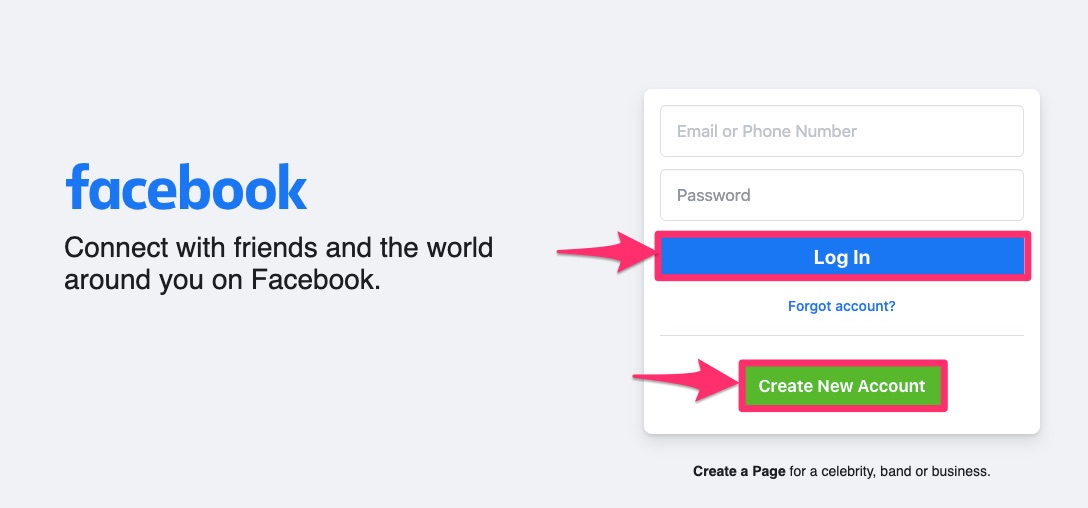
Μόλις μπείτε στον προσωπικό σας λογαριασμό, κάντε κλικ στο "Σελίδες" στο αριστερό πλαίσιο για να δημιουργήσετε μια σελίδα.
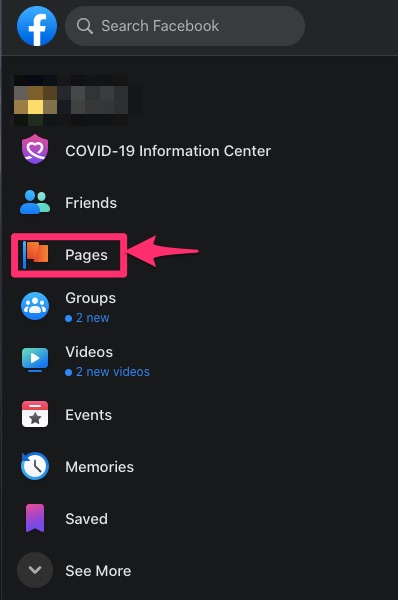
Όταν μεταβείτε στην επόμενη σελίδα, κάντε κλικ στην επιλογή "Δημιουργία νέας σελίδας" ή "Δημιουργία σελίδας".
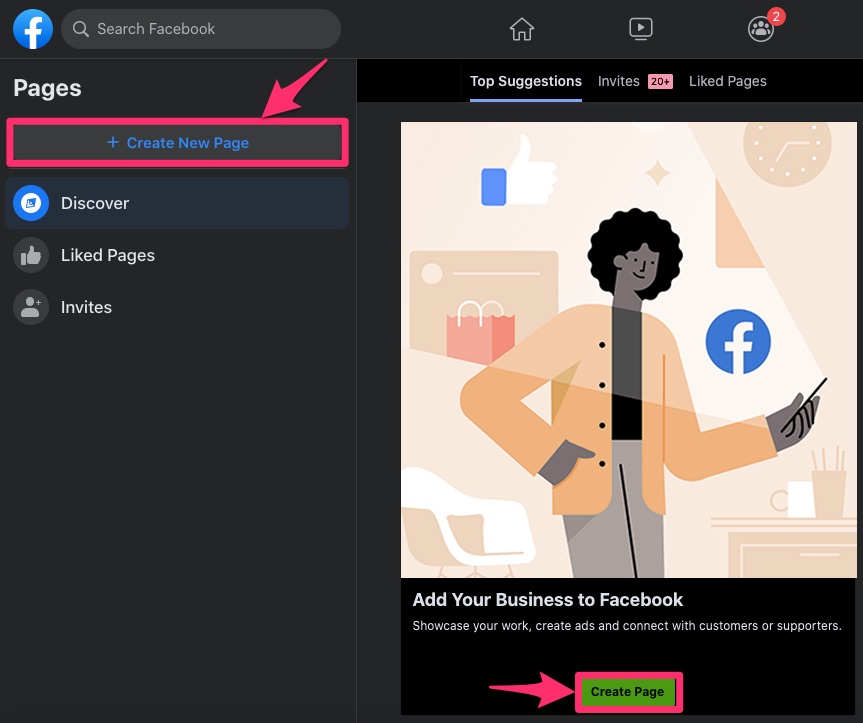
Αυτό θα σας οδηγήσει στην ενότητα δημιουργίας σελίδων.
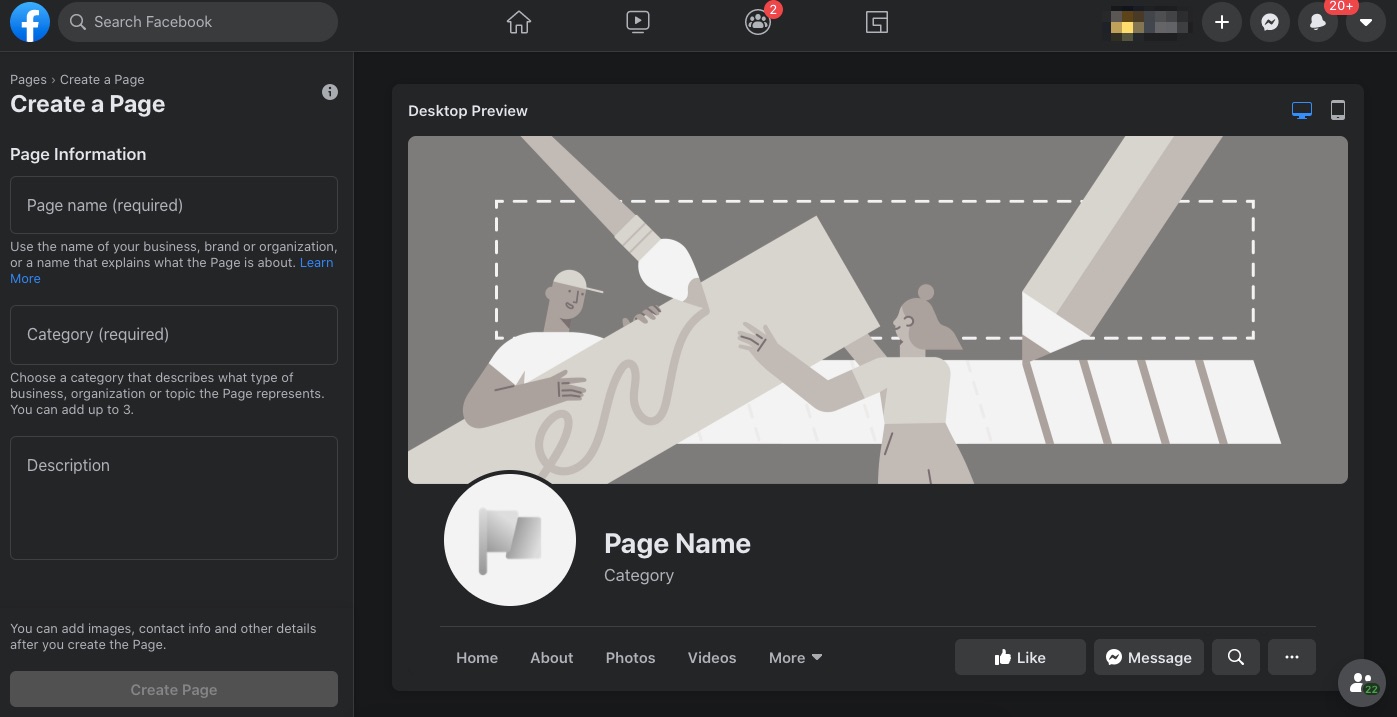
Το πλαίσιο στην αριστερή πλευρά σας επιτρέπει να ονομάσετε τη σελίδα σας, να επιλέξετε μια κατηγορία και να περιγράψετε την επιχείρησή σας.
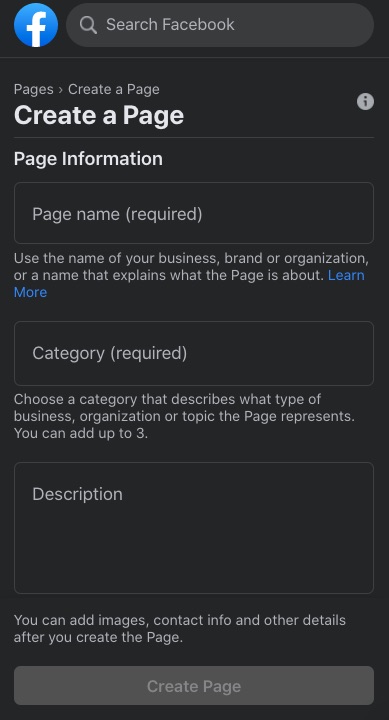
Όνομα και κατηγορία σελίδας
Το όνομα που επιλέγετε πρέπει να κάνει την επιχείρησή σας εύκολα προσβάσιμη σε άτομα. Επιλέξτε λοιπόν μια λέξη ή φράση που περιγράφει καλύτερα τα προϊόντα ή τις υπηρεσίες σας. Η κατηγορία που επιλέγετε πρέπει επίσης να αντικατοπτρίζει τι κάνει η επιχείρησή σας.
Καθώς αρχίζετε να πληκτρολογείτε μια λέξη στην ενότητα κατηγοριών, θα λάβετε προτάσεις που μπορεί να σας βοηθήσουν να βρείτε αυτό που θέλετε.
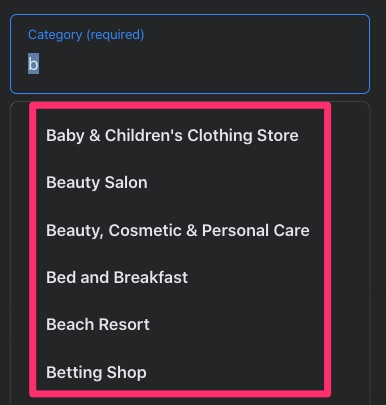
Ωστόσο, εάν δεν είστε σίγουροι τι να επιλέξετε ακόμα, μπορείτε να επιλέξετε μια γενική κατηγορία, όπως "ηλεκτρονικό εμπόριο" ή "επωνυμία".
Η επιχείρησή σας ενδέχεται να εμπίπτει σε περισσότερες από μία κατηγορίες, επομένως το Facebook σάς επιτρέπει να επιλέξετε τρεις κατηγορίες. Παρόλα αυτά, μπορείτε να ξεκινήσετε με αυτό που είναι πιο πιθανό να σκεφτούν οι πελάτες σας πρώτα όταν σας αναζητούν. Στη συνέχεια, μπορείτε να προσθέσετε περισσότερες κατηγορίες αφού δημιουργήσετε τη σελίδα της επιχείρησής σας.
About
Τώρα, μπορείτε να χρησιμοποιήσετε την ενότητα περιγραφής για να γράψετε για την επιχείρησή σας. Σας δίνει έως 255 χαρακτήρες, οπότε πωλήστε τον εδώ.
Ό,τι και να πληκτρολογήσετε στη «Σελίδα Είσοδοςformation» εμφανίζεται στη σελίδα προεπισκόπησης.
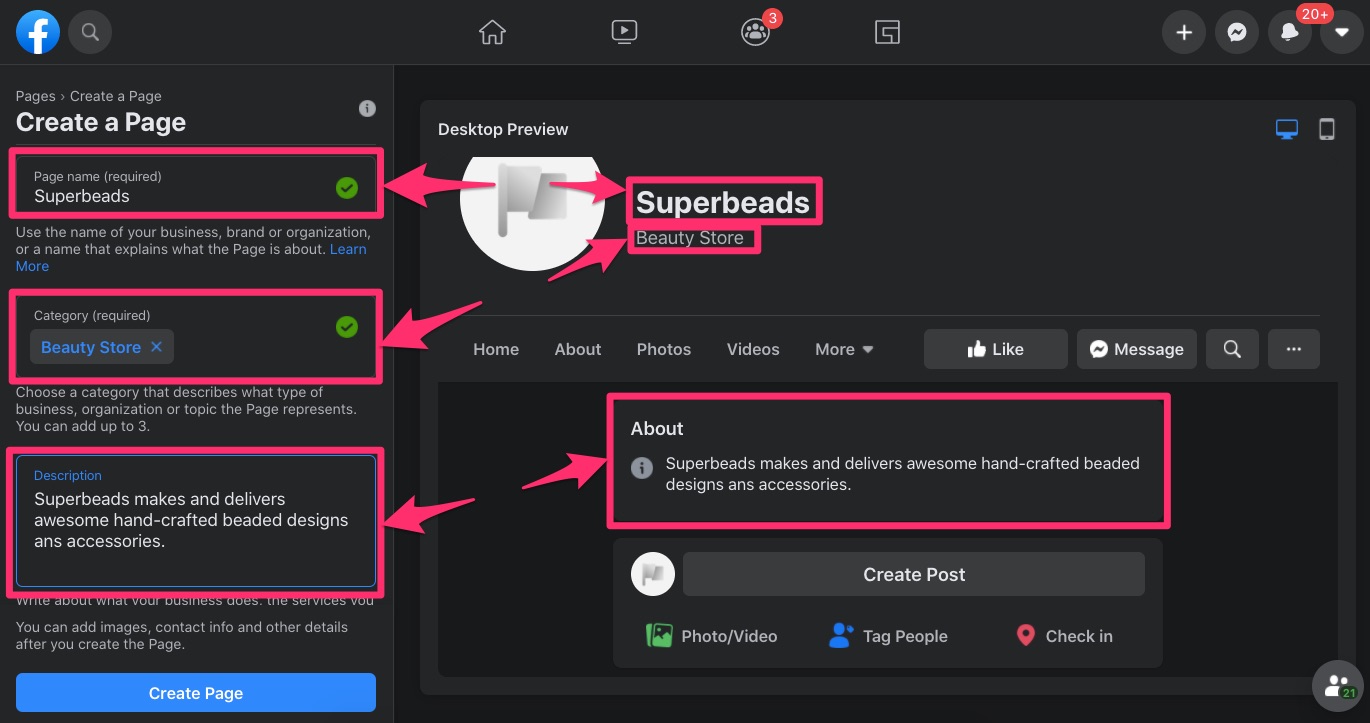
Μπορείτε να δείτε την κατηγορία που επιλέξατε απευθείας κάτω από το όνομα της σελίδας σας στο επάνω μέρος της σελίδας σας και η περιγραφή σας γίνεται η ενότητα "Πληροφορίες". ο desktop και τα εικονίδια για κινητά στην επάνω δεξιά περιοχή της σελίδας σάς επιτρέπουν να δείτε πώς θα φαίνεται desktop και κινητό.
Κάντε κλικ στο "Δημιουργία σελίδας" όταν τελειώσετε.
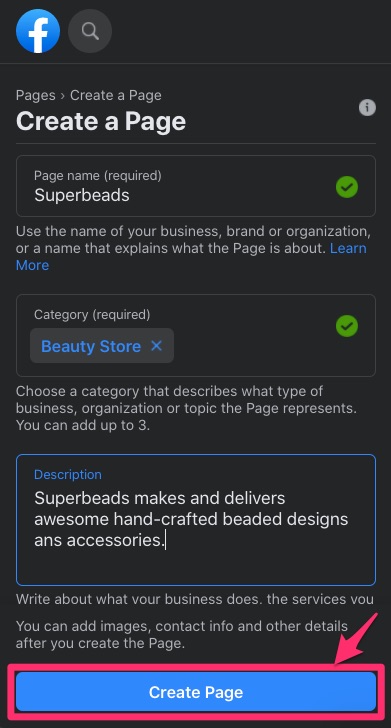
Ένα αναδυόμενο παράθυρο θα σας πει εάν η διαδικασία δημιουργίας σελίδας ήταν επιτυχής. Στη συνέχεια, ένα κουμπί "Αποθήκευση" θα αντικαταστήσει την "Δημιουργία σελίδας" στο κάτω μέρος.
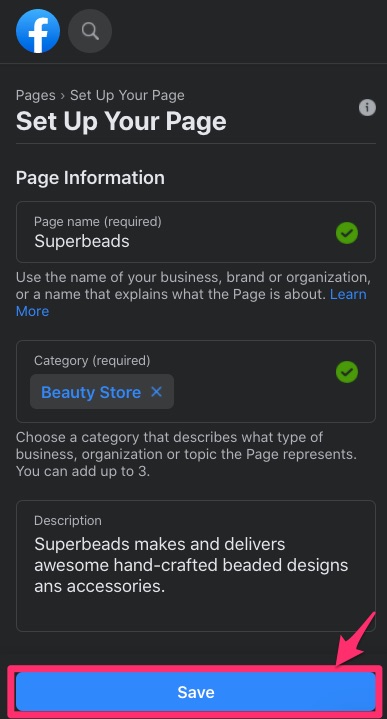
2. Προσθέστε μια φωτογραφία εξωφύλλου και ένα προφίλ για τη νέα σας επιχειρηματική σελίδα στο Facebook
Μπορείτε να κάνετε μια εξαιρετική πρώτη εντύπωση με τις εικόνες που χρησιμοποιείτε για τη νέα σας επιχειρηματική σελίδα. Πρέπει να ταυτίζονται με την επωνυμία σας και να ευθυγραμμίζονται με την περιγραφή της επιχείρησής σας, σε αντίθεση με την προσωπική εικόνα προφίλ.
Η πρώτη εικόνα που θα ανεβάσετε θα είναι η εικόνα του προφίλ σας. Θα εμφανιστεί επάνω αριστερά στη σελίδα σας στο Facebook. Αυτή η εικόνα προφίλ ταιριάζει επίσης με το όνομα της επιχείρησής σας όταν αλληλεπιδράτε με τους χρήστες και τις μηχανές αναζήτησης.
Μπορείτε να χρησιμοποιήσετε την εικόνα σας εάν είστε δημόσιο πρόσωπο ή διασημότητα. Αλλαwise, χρησιμοποιήστε ένα λογότυπο, ένα προϊόν υπογραφής ή τη βιτρίνα σας, ανάλογα με το τι θα αναγνωρίσουν γρήγορα οι χρήστες σας. Ωστόσο, χρησιμοποιήστε εικόνες υψηλής ανάλυσης.
Εάν χρησιμοποιείτε μόνο κείμενο, αφήστε τις γραμματοσειρές να είναι ευανάγνωστες με ελάχιστο χρώμα.
Το προτεινόμενο μέγεθος για την εικόνα του προφίλ σας στο Facebook στο κινητό είναι 128 x 128 pixel και 170 x 170 pixel στο desktop. Κάντε κλικ στο «Μεταφόρτωση φωτογραφίας προφίλ» όταν αποφασίσετε ποια θα χρησιμοποιήσετε.
Πριν κάνετε κλικ στο κουμπί "Αποθήκευση" στο προηγούμενο βήμα, θα διαπιστώσετε ότι η σελίδα επεκτάθηκε για να προσθέσει πεδία για εικόνες. Μπορείτε να επιλέξετε να προσθέσετε τη φωτογραφία προφίλ σας και τη φωτογραφία εξωφύλλου του Facebook σε αυτό το σημείο. Όταν κάνετε κλικ στο "Προσθήκη εικόνας προφίλ" ή "Προσθήκη φωτογραφίας εξωφύλλου", θα σας επιτρέψει να εισαγάγετε την εικόνα που θέλετε να χρησιμοποιήσετε.
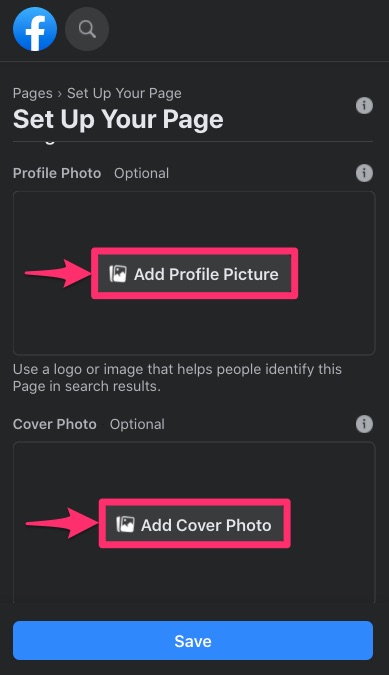
Ωστόσο, εάν έχετε ήδη κάνει κλικ στο "Αποθήκευση", μπορείτε να τα προσθέσετε στη σελίδα που δημιουργήσατε.
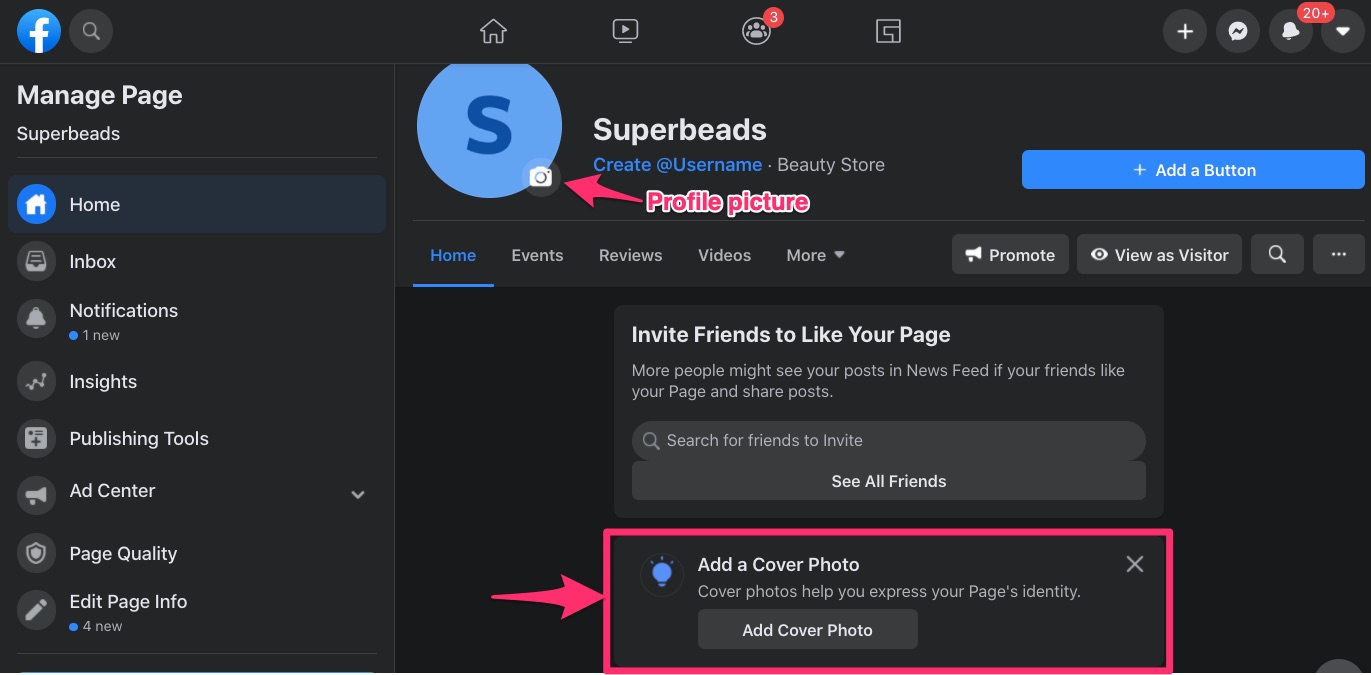
Για να προσθέσετε την εικόνα του προφίλ σας, κάντε κλικ στο εικονίδιο της κάμερας κοντά στο όνομα της σελίδας σας.
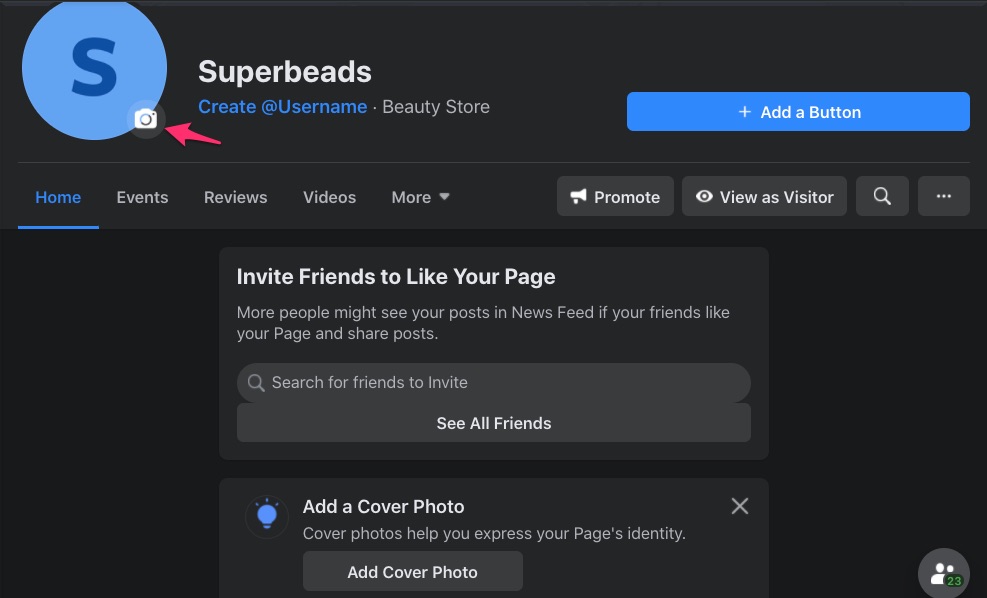
Επιλέξτε "Επεξεργασία εικόνας προφίλ" από το αναπτυσσόμενο μενού.
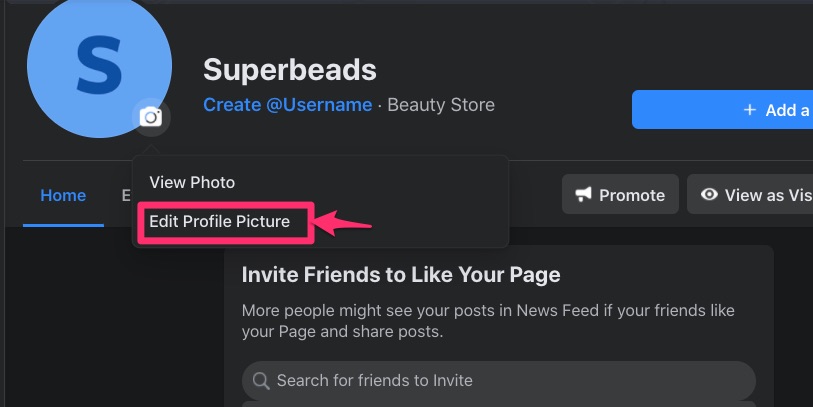
Στη συνέχεια, κάντε κλικ στο "+ Ενημέρωση φωτογραφίας" στο αναδυόμενο παράθυρο για να εισαγάγετε την εικόνα που έχετε επιλέξει ως εικόνα προφίλ σας.
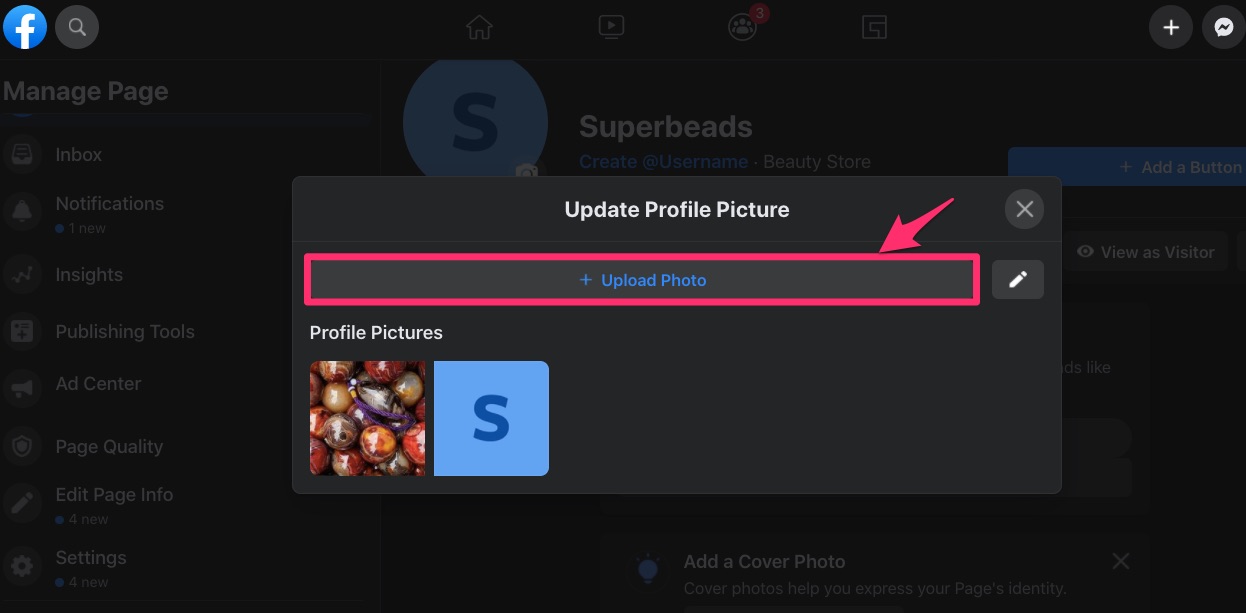
Μπορείτε να μετακινήσετε την εστίαση της εικόνας και να την κάνετε μεγέθυνση ή σμίκρυνση, ανάλογα με το πώς θέλετε να φαίνεται.
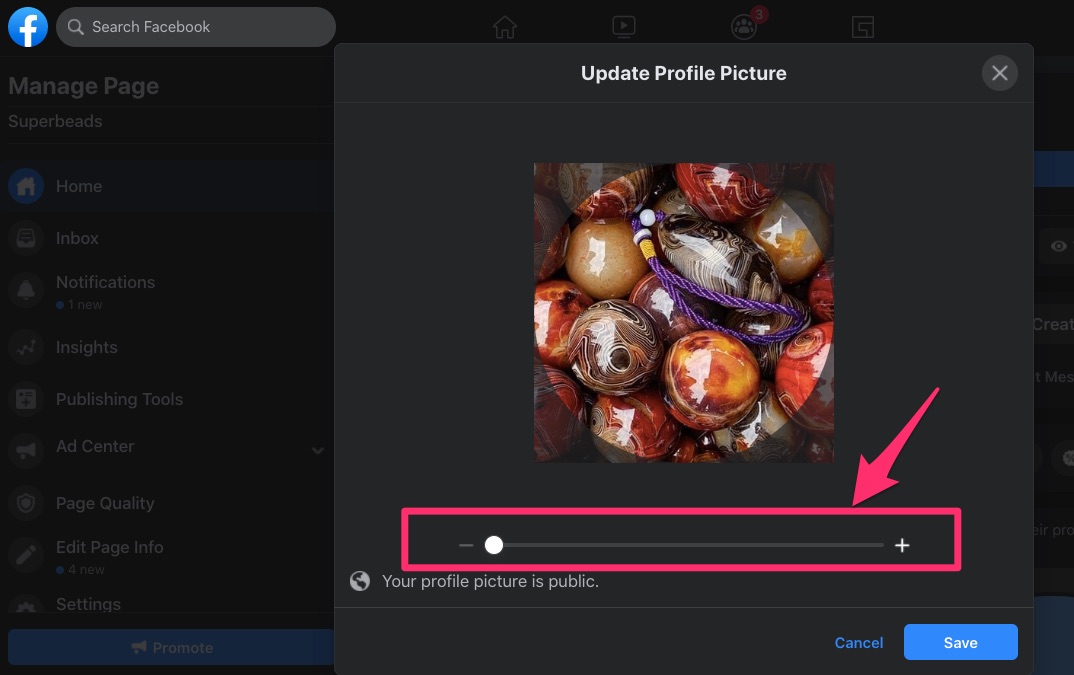
Κάντε κλικ στο "Αποθήκευση" όταν τελειώσετε και θα εμφανιστεί στην επάνω αριστερή γωνία της σελίδας πίσω από το εικονίδιο της κάμερας.
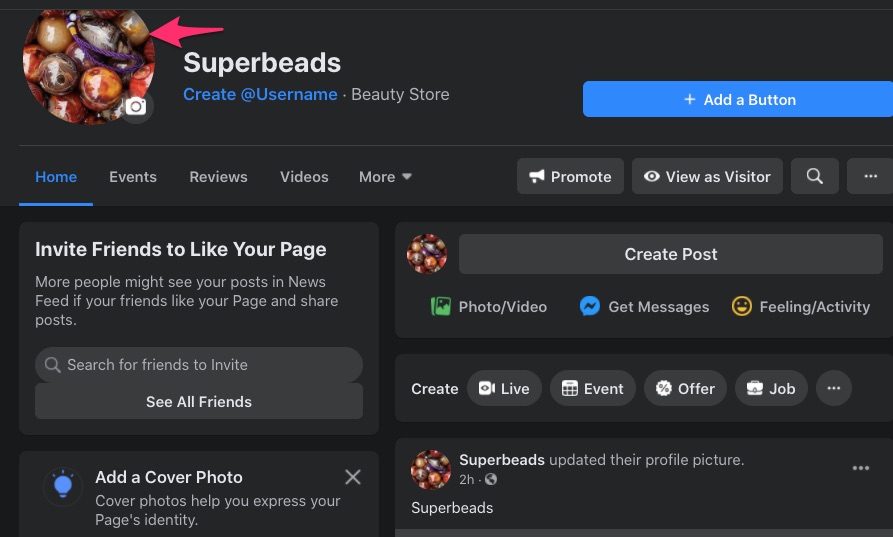
Για να προσθέσετε τη φωτογραφία εξωφύλλου σας στο Facebook, κάντε κλικ στην επιλογή "Προσθήκη φωτογραφίας εξωφύλλου".
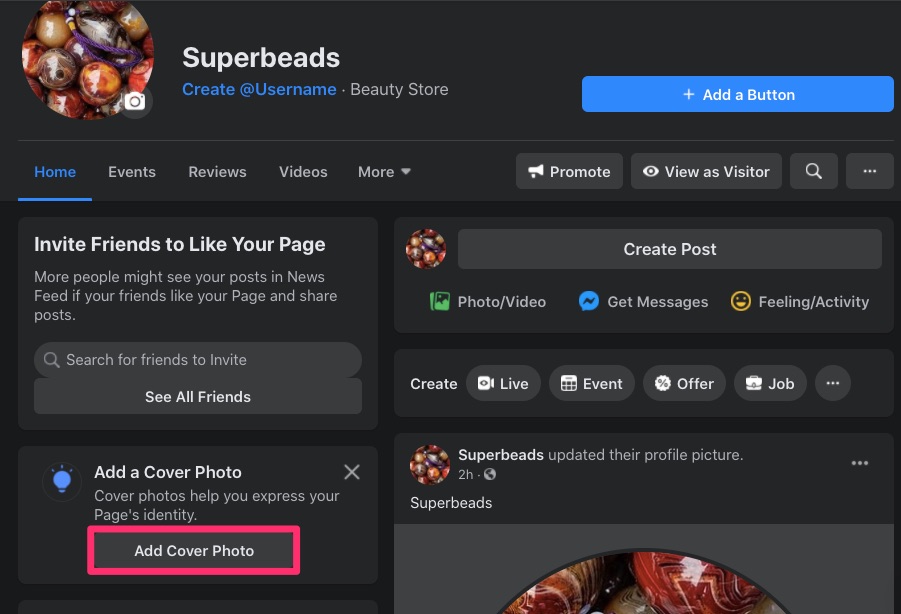
Αυτό θα σας προσφέρει δύο επιλογές για την προσθήκη της εικόνας εξωφύλλου. Κάνοντας κλικ στο "Μεταφόρτωση φωτογραφίας" μπορείτε να εισαγάγετε μια εικόνα από το αρχείο σας. Ενώ, αν θέλετε να χρησιμοποιήσετε μια εικόνα από το άλμπουμ σας, κάντε κλικ στην επιλογή "Επιλογή από άλμπουμ".
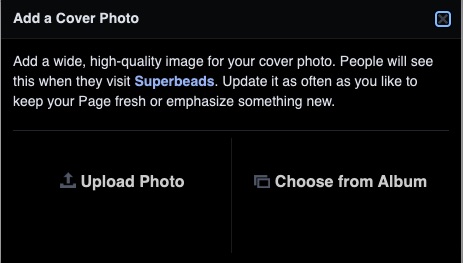
Εδώ θα θελήσετε να εμφανίσετε τα πανό, το σλόγκαν ή οποιαδήποτε εικόνα της εταιρείας σας που εξατομικεύει την επιχείρησή σας.
Το Canva είναι μια αξιόπιστη βιβλιοθήκη εργαλείων που μπορεί να σας βοηθήσει να βρείτε τη σωστή φωτογραφία εξωφύλλου εάν δεν έχετε υπόψη σας. Προσφέρει φωτογραφίες εξωφύλλου για το Facebook και σας επιτρέπει να επεξεργαστείτε άλλες εικόνες κοινωνικών μέσων.

Screenshot από κανβά
Μπορείτε επίσης να κάνετε κλικ στο κουμπί "Επεξεργασία" στο χώρο πάνω από την εικόνα του προφίλ σας.
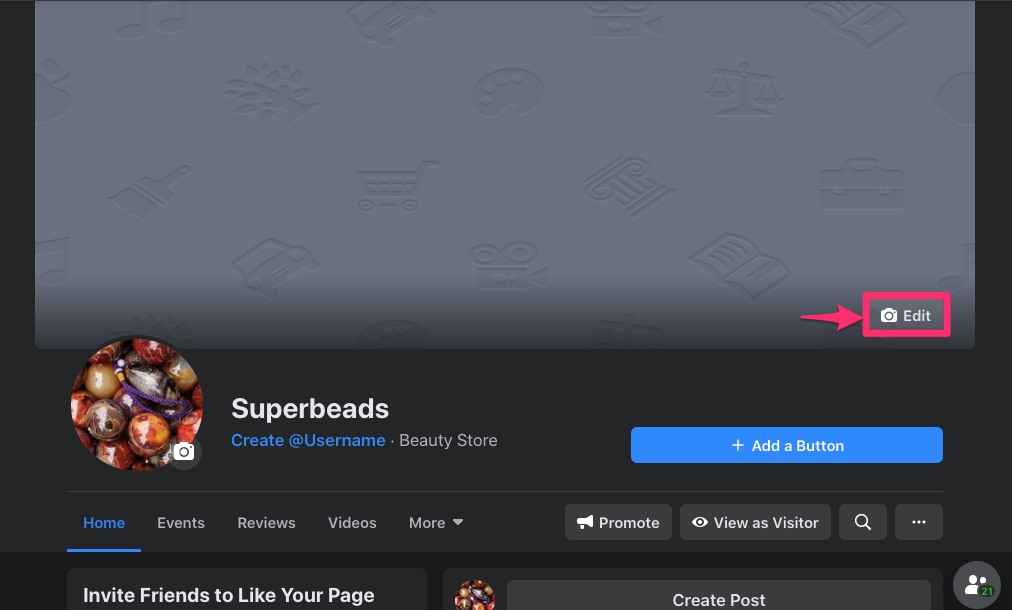
Στη συνέχεια, επιλέξτε "Μεταφόρτωση εικόνας" από το αναπτυσσόμενο μενού.
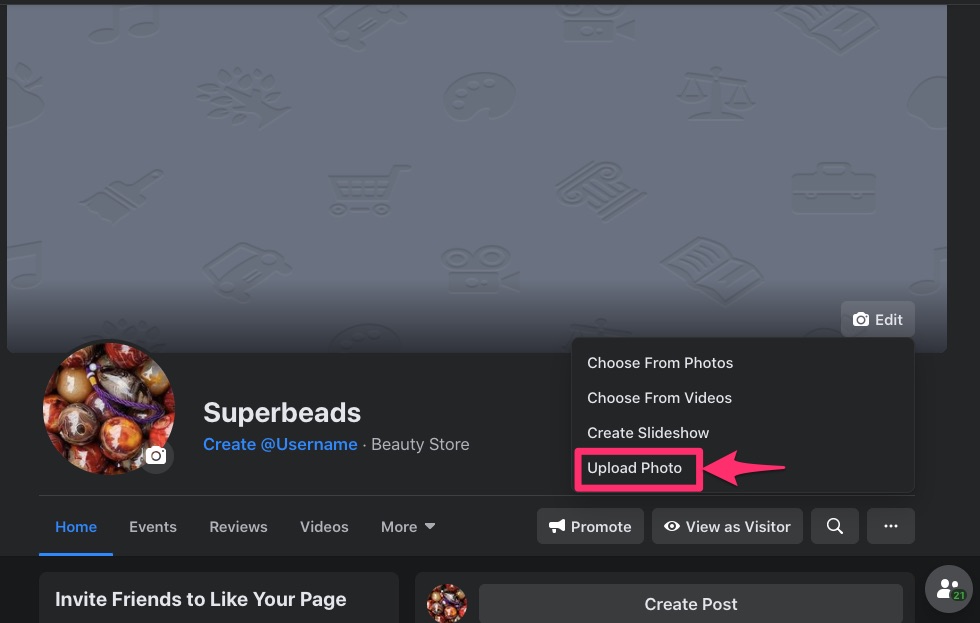
Όταν τελειώσετε, κάντε κλικ στην επιλογή "Αποθήκευση αλλαγών".
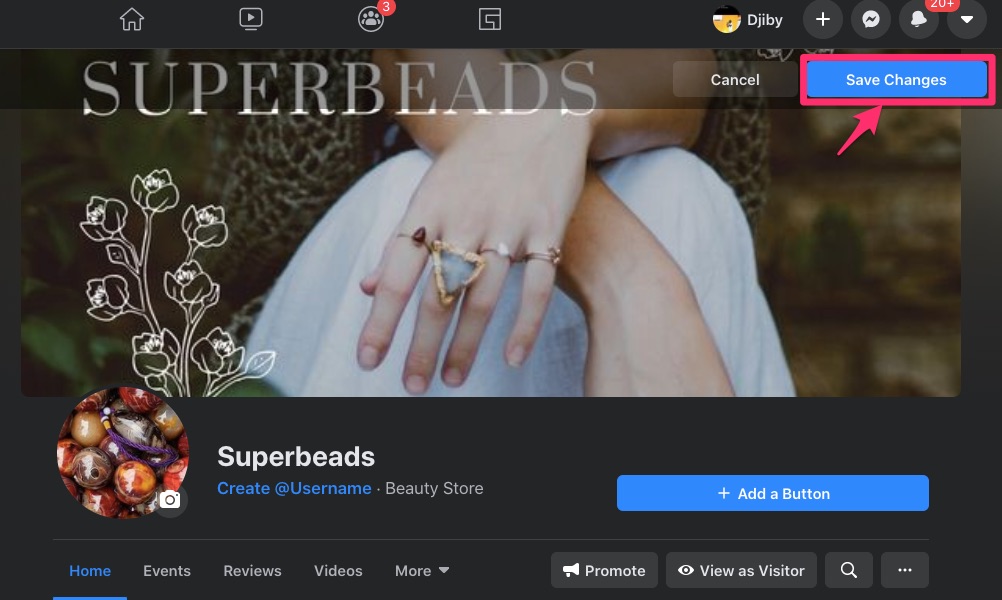
3. Δημιουργήστε το όνομα χρήστη σας
Το όνομα χρήστη σας κατευθύνει τα άτομα στο σημείο που βρίσκεστε στο Facebook.
Μπορείτε να χρησιμοποιήσετε έως και 50 χαρακτήρες για το όνομα χρήστη σας στο Facebook, αλλά διατηρήστε το δικό σας όσο το δυνατόν πιο σύντομο και ευκρινές. Θα είναι ευκολότερο για τους πελάτες σας να θυμούνται και να πληκτρολογούν ένα σύντομο όνομα χρήστη ή διεύθυνση URL.
Για να δώσετε στην επιχειρηματική σας σελίδα στο Facebook ένα μοναδικό όνομα χρήστη, κάντε κλικ στο "Δημιουργία @ Όνομα χρήστη" κάτω από το όνομα της σελίδας σας.
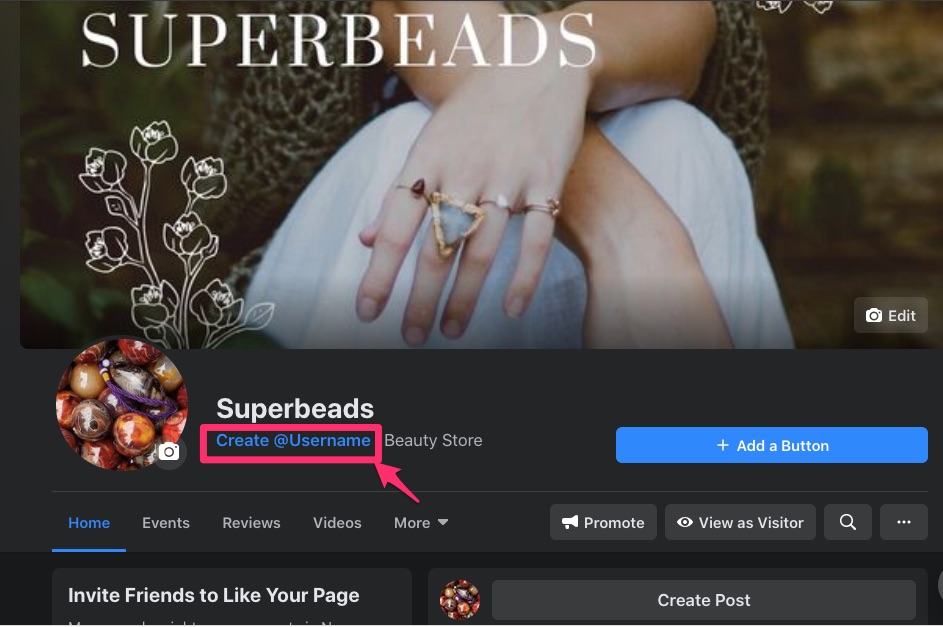
Στη συνέχεια, εισαγάγετε το όνομα χρήστη σας στο αναδυόμενο παράθυρο.
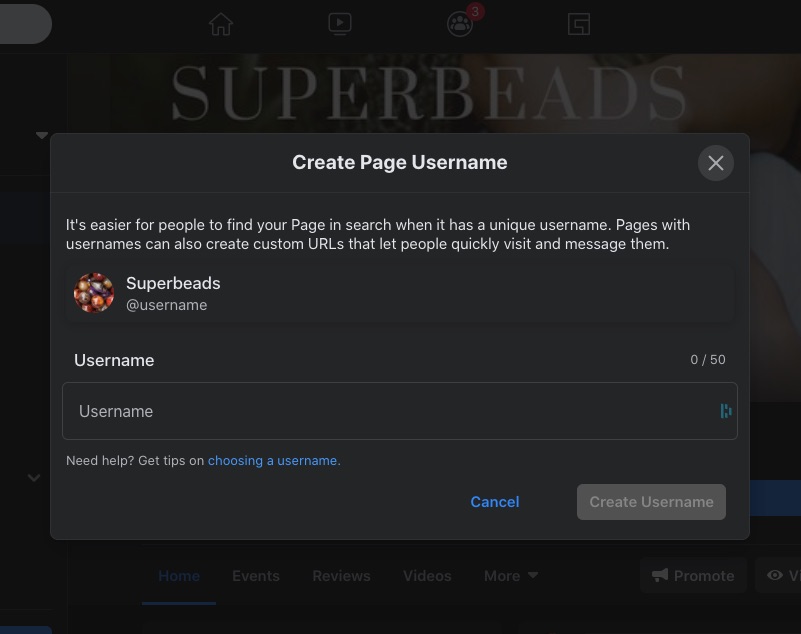
Μπορείτε να χρησιμοποιήσετε το όνομα της επιχείρησής σας ή τις παραλλαγές της για να δημιουργήσετε το όνομα χρήστη σας. Ίσως χρειαστεί να δοκιμάσετε πολλά ονόματα χρήστη για να μάθετε ποια είναι διαθέσιμα.
Ωστόσο, το κουμπί "Δημιουργία ονόματος χρήστη" θα γίνει μπλε μόνο όταν αυτό που επιλέγετε είναι διαθέσιμο.

Θα λάβετε επιβεβαίωση όταν η διαδικασία είναι επιτυχής. Στο αναδυόμενο παράθυρο, θα δείτε άλλους συνδέσμους που μπορούν να ακολουθήσουν οι χρήστες για να επικοινωνήσουν μαζί σας.
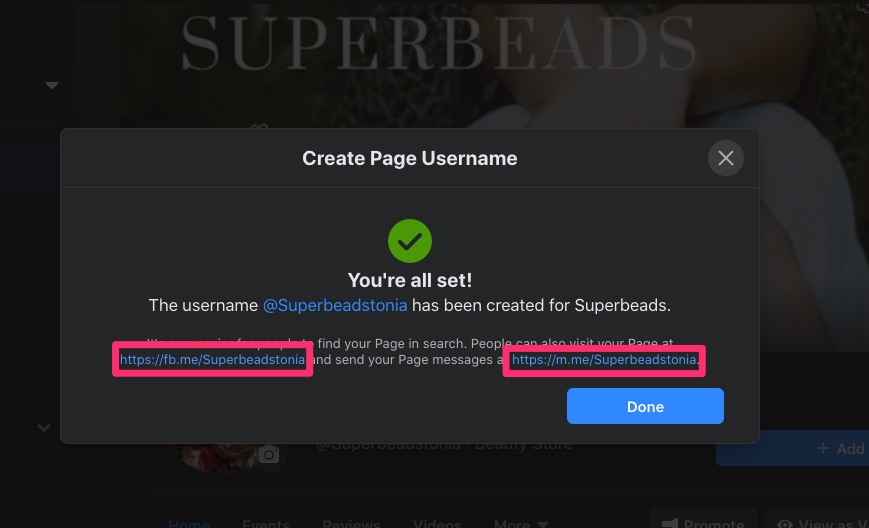
Κάντε κλικ στο "Τέλος".
Μπορείτε επίσης να δημιουργήσετε το όνομα χρήστη σας μεταβαίνοντας προς τα κάτω στη σελίδα σας σχετικά. Κάντε κλικ στην επιλογή "Επεξεργασία πληροφοριών σελίδας".
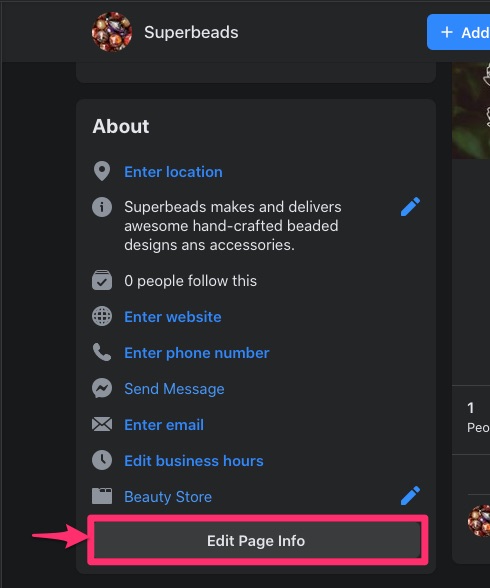
Τώρα μπορείτε να εισαγάγετε το όνομα χρήστη σας.
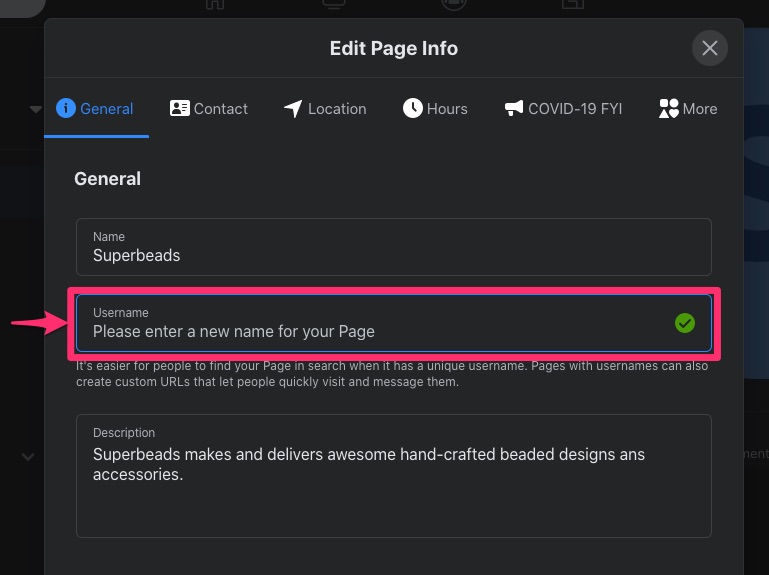
4. Επιλέξτε και προσαρμόστε τα πρότυπά σας
Τώρα που τελειώσατε με τα βασικά στοιχεία της δημιουργίας της επιχειρηματικής σας σελίδας στο Facebook, μπορείτε να προσαρμόσετε τη σελίδα σας.
Το Facebook παρέχει πρότυπα για:
- Εστιατόρια
- Σελίδα βίντεο
- Καταστήματα
- επιχειρήσεις παροχής υπηρεσιών και άλλα
Αυτά τα πρότυπα προσφέρουν καρτέλες που χρησιμοποιεί κάθε επωνυμία. Ωστόσο, μπορείτε να προσθέσετε ή να καταργήσετε ορισμένες προεπιλεγμένες καρτέλες για να ταιριάζει με την ιδανική σελίδα σας.
Όλες οι καρτέλες που επιλέγετε πρέπει να είναι χρήσιμες για τους πελάτες σας, οπότε μην τις κατακλύζετε με καρτέλες που δεν προσφέρουν καμία υπηρεσία. Για παράδειγμα, μην τοποθετείτε μια καρτέλα ή ένα εικονίδιο για το WhatsApp ή το Instagram εάν δεν τα συνδέσατε με την επιχειρηματική σας σελίδα. Επιπλέον, πάρα πολλές καρτέλες μειώνουν την επαγγελματική εμφάνιση της σελίδας σας.
Για να επιλέξετε πρότυπα, κάντε κλικ στο "Ρυθμίσεις" στον αριστερό πίνακα.
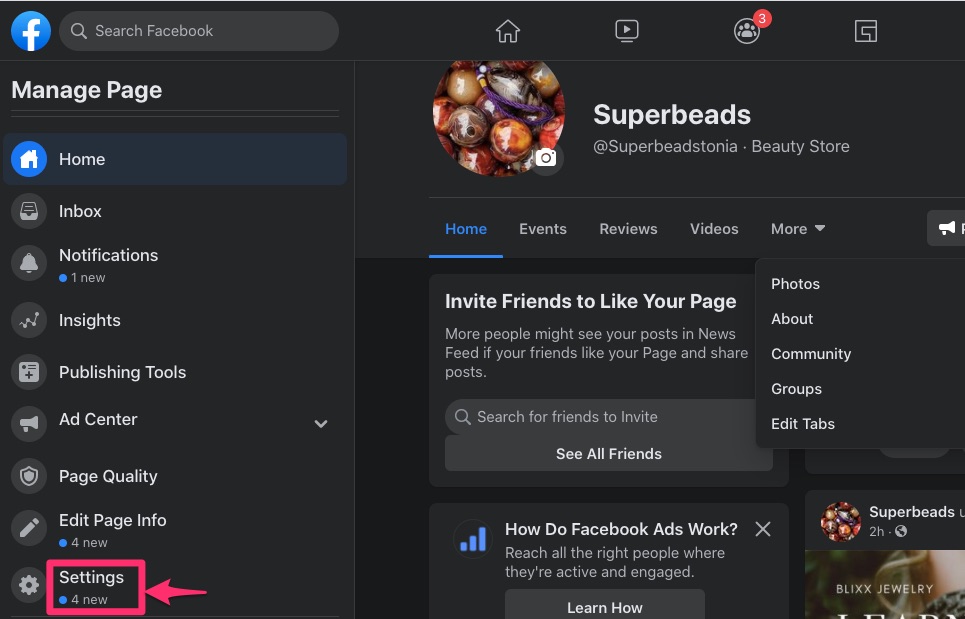
Στις Ρυθμίσεις σελίδας, επιλέξτε "Πρότυπα και καρτέλες".
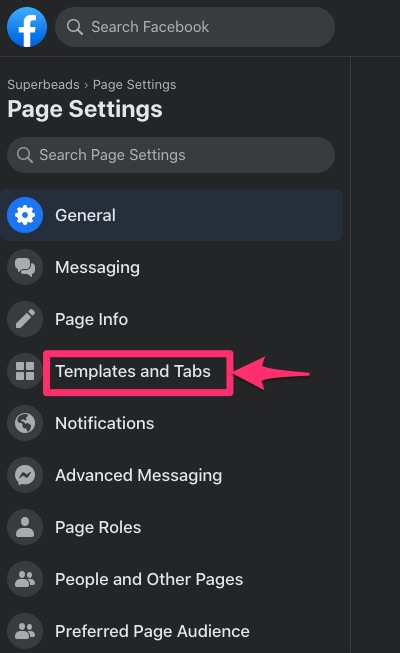
Αυτό θα σας δείξει το τρέχον πρότυπο της σελίδας σας και τις ενεργές καρτέλες. Σας επιτρέπει επίσης να μετακινηθείτε για να αλλάξετε την εμφάνιση. Κάντε κλικ στο "Επεξεργασία" για να συνεχίσετε.
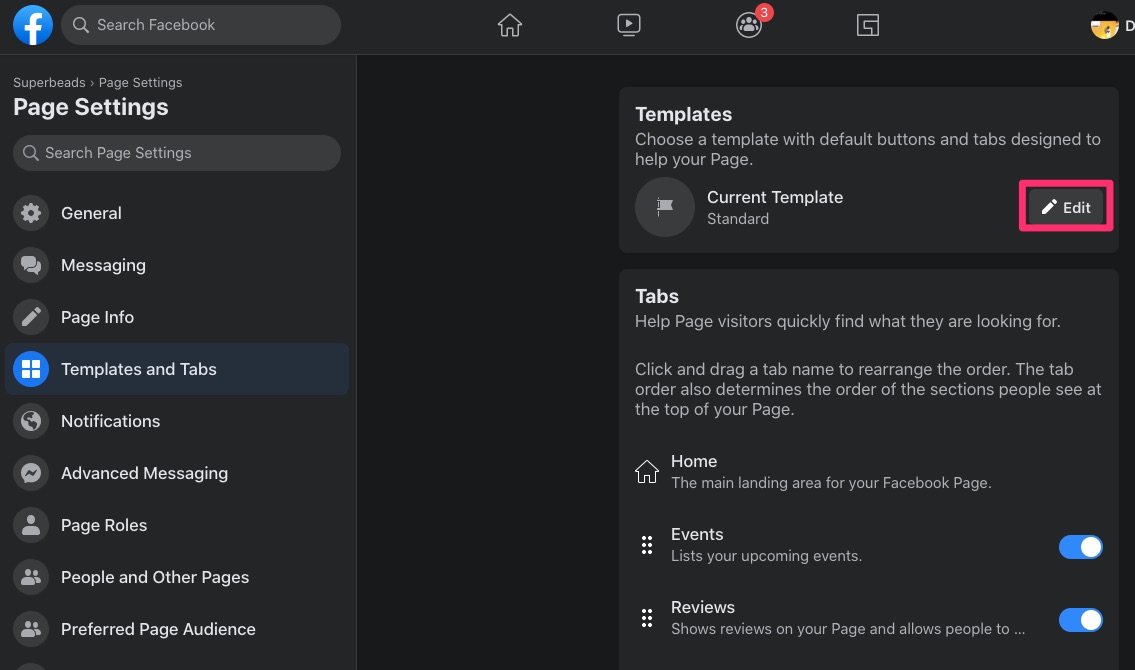
Στη συνέχεια, επιλέξτε από τη λίστα στο αναδυόμενο παράθυρο που ακολουθεί. Σε αυτήν την περίπτωση, μπορείτε να επιλέξετε "Επιχείρηση".
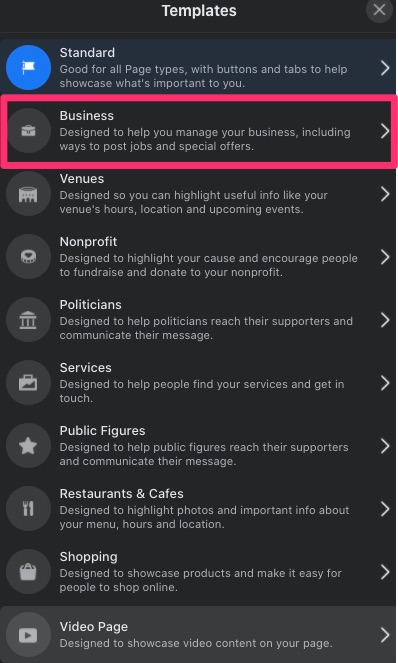
Κάντε κλικ στο "Εφαρμογή προτύπου" για να χρησιμοποιήσετε το πρότυπο στη σελίδα σας στο Facebook.
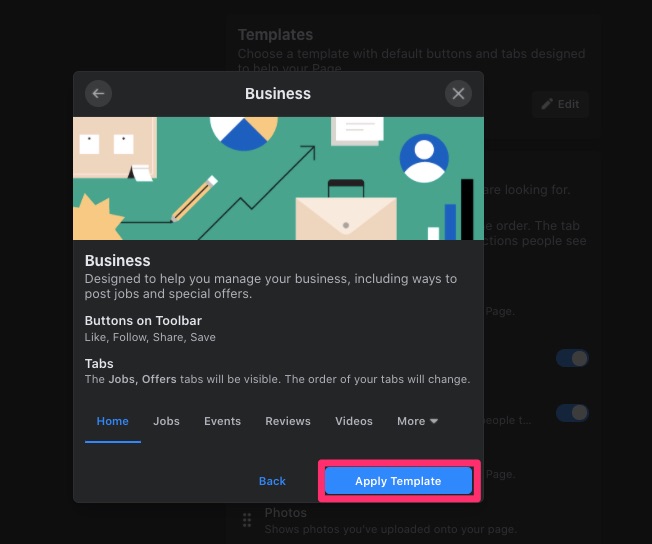
5. Συζητήστε περισσότερα για την επιχείρησή σας
Ίσως θελήσετε να καθυστερήσετε τη συμπλήρωση των στοιχείων της επιχείρησής σας στην επιχειρηματική σας σελίδα στο Facebook, αλλά όχι.
Δεδομένου ότι το Facebook είναι το πιο δημοφιλές παγκόσμιο κοινωνικό δίκτυο, τείνει να είναι ένα από τα πρώτα μέρη που επισκέπτονται οι άνθρωποιformatιόν.
Πέρα από το να γνωρίζουν τι είναι η επιχείρηση, θέλουν να μπουν και άλλοιformation για σένα αρέσει:
- Πόσο νωρίς ανοίγει η επιχείρησή σας
- Επικοινωνήστε στοformation (αριθμός τηλεφώνου, email, άλλα κανάλια μέσων κοινωνικής δικτύωσης)
- Τοποθεσία της επιχείρησης
Βεβαιωθείτε ότι το informatΤο στοιχείο που παρέχετε είναι ακριβές και ότι η σελίδα σας συνδέεται με τον ιστότοπό σας.
Για να προσθέσετε τα στοιχεία της επιχείρησής σας, μεταβείτε στο "Επεξεργασία πληροφοριών σελίδας" στο αριστερό μενού.
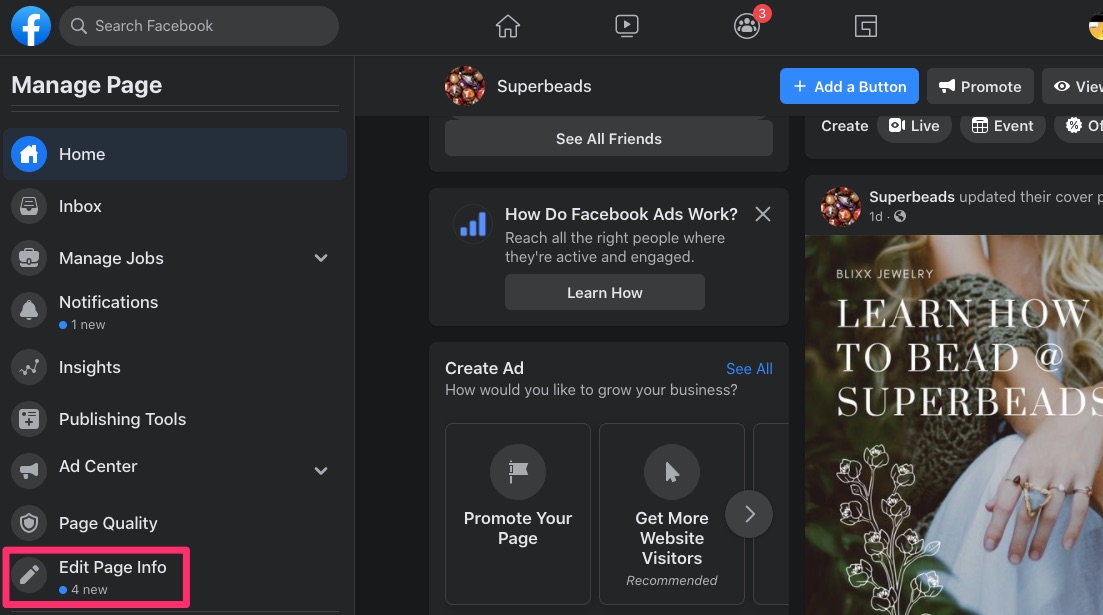
Αυτό θα σας δώσει περισσότερα πεδία από αυτά που συμπληρώσατε όταν προσθέσατε το όνομα, την κατηγορία και την περιγραφή της σελίδας.
Εδώ, θα προσθέσετε το δικό σας
- Επικοινωνία
- Τοποθεσία
- Περιοχή υπηρεσιών
- Ώρες λειτουργίας και άλλα
Μπορείτε επίσης να επεξεργαστείτε την περιγραφή που παρείχατε κατά την εγγραφή ή να προσθέσετε περισσότερες κατηγορίες για να επεκτείνετε την προσέγγιση χρηστών.
Στοιχεία Επικοινωνίας
Δώστε επαφή στοformatπου θέλετε να δει το κοινό, όπως ο ιστότοπος, το email και ο αριθμός τηλεφώνου σας.
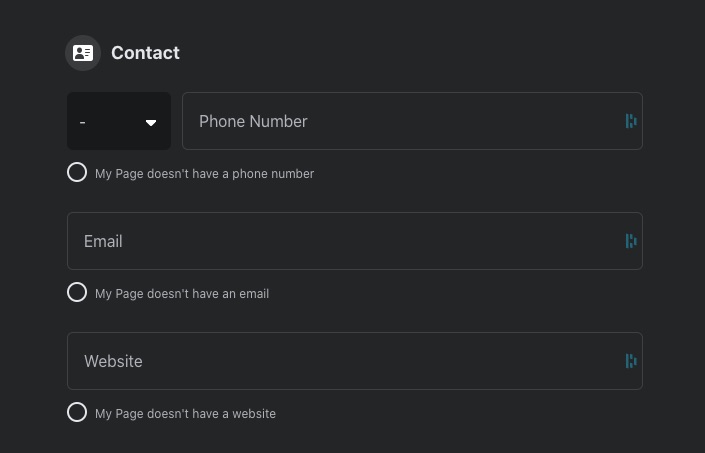
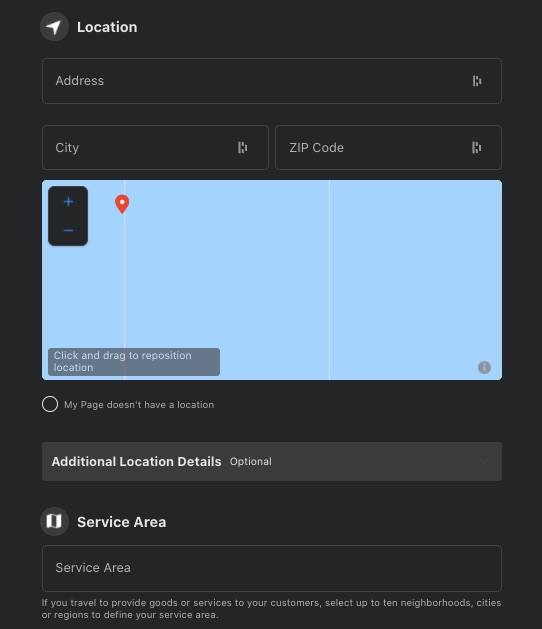
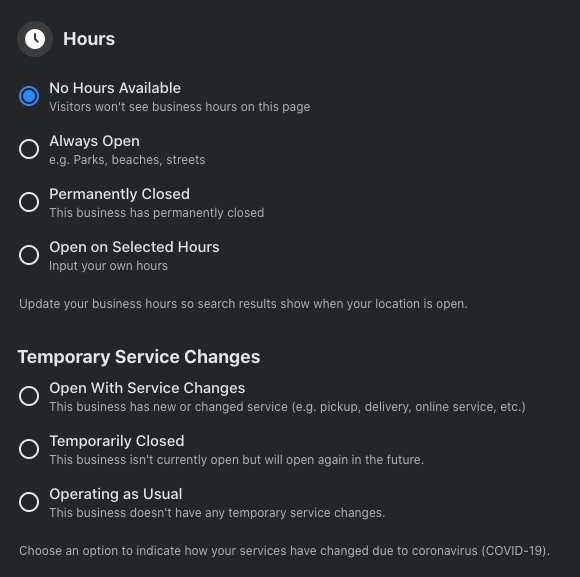
Το μέσαformatΤο ιόν που παρέχετε εδώ εμφανίζεται επίσης στις μηχανές αναζήτησης.
ενημερώσεις
Η ενότητα ενημέρωσης COVID-19 σάς επιτρέπει να εμφανίζετε χρονικές αλλαγές που έχετε κάνει σχετικά με την εξυπηρέτηση πελατών λόγω της πανδημίας. Η επιλογή που επιλέγετε σε αυτήν την ενότητα θα εμφανίζεται στο πάνω μέρος της σελίδας σας.
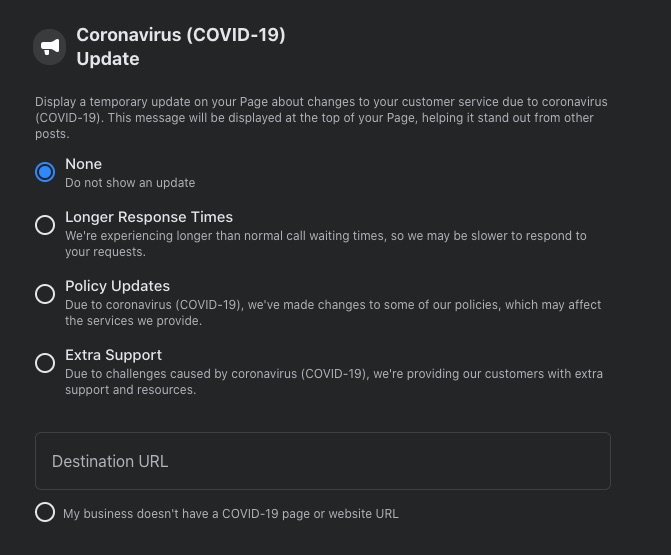
Περισσότερες λεπτομέρειες
Αυτή η ενότητα σάς επιτρέπει να παρέχετε τον σύνδεσμο προς την Πολιτική απορρήτου σας. Θα πρέπει να δώσετε ένα εντύπωμα για να δηλώσετε νόμιμα την κυριότητα της επιχείρησης σε ορισμένες ευρωπαϊκές χώρες. Μπορείτε επίσης να αναφέρετε όλα τα προϊόντα που προσφέρει η επιχείρησή σας.
Αυτή η ενότητα σας δίνει περισσότερες ευκαιρίες να πείτε στους πιθανούς πελάτες σας για εσάς και την επιχειρηματική σας ιστορία. Έχετε 10,000 χαρακτήρες-χώρο για να γοητεύσετε όποιον διαβάζει για εσάς για πρώτη φορά.
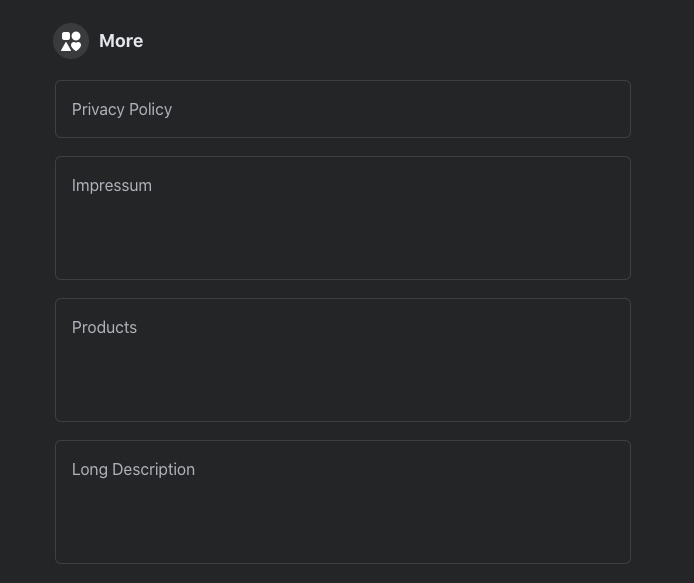
Μπορείτε να καθορίσετε το εύρος τιμών σας σε αυτήν την ενότητα και να παρέχετε άλλους λογαριασμούς ή κανάλια που μπορούν να ακολουθήσουν οι χρήστες σας για να επικοινωνήσουν μαζί σας.
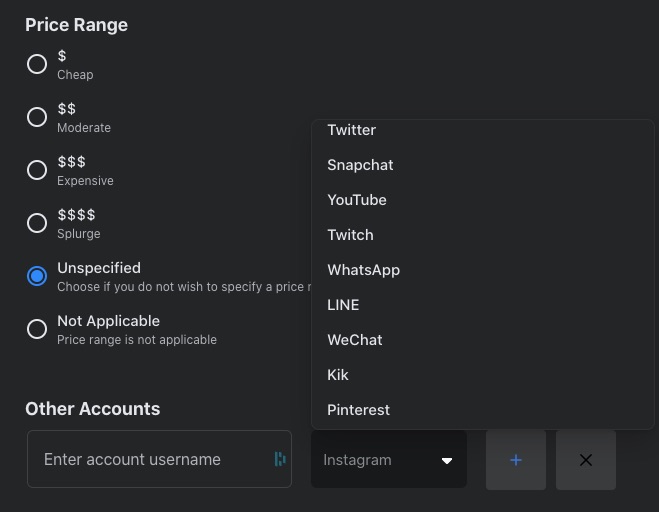
6. Χρησιμοποιήστε τη σωστή παρότρυνση για δράση
Το Facebook παρέχει ένα κουμπί παρότρυνσης για δράση ή CTA που σας επιτρέπει να αυξήσετε την επισκεψιμότητα στον ιστότοπό σας. Έτσι, μπορείτε να χρησιμοποιήσετε την επιχειρηματική σας σελίδα στο Facebook ως διοχέτευση κίνησης για την επιχείρησή σας.
Η σελίδα σας ενδέχεται να μην απαντά σε όλες τις ερωτήσεις που έχουν οι χρήστες σας σχετικά με το προϊόν ή τις υπηρεσίες σας. Ωστόσο, μπορείτε να χρησιμοποιήσετε ένα CTA για να τους οδηγήσετε στο informatιόν θέλουν.
Για να ρυθμίσετε το κουμπί CTA, κάντε κλικ στο μπλε "+ Προσθήκη κουμπιού" στην επάνω δεξιά πλευρά της σελίδας σας.
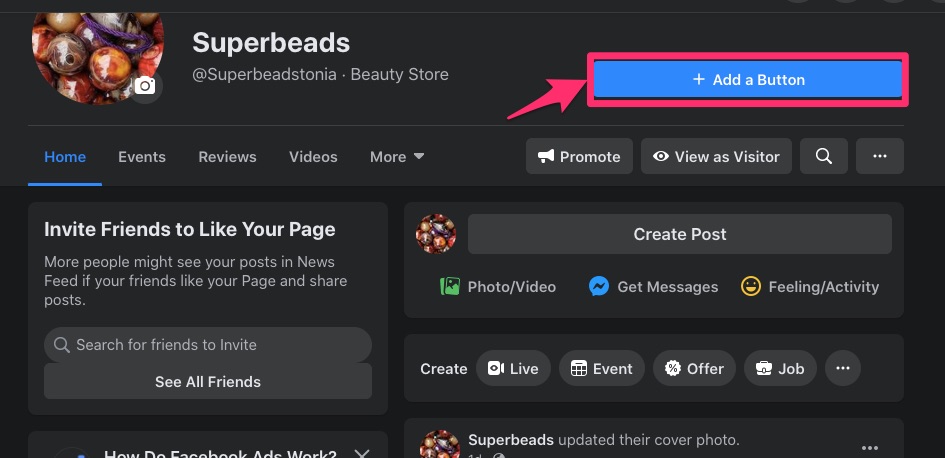
Αν και το Facebook δεν σας επιτρέπει να προσαρμόσετε πλήρως τη φράση στο κουμπί CTA σας, προσφέρει μια ποικιλία από αυτά. Τα κουμπιά CTA ενδέχεται να απαιτούν τη σύνδεση ιστότοπου, αριθμού τηλεφώνου, διεύθυνσης email ή Facebook.
Τα κουμπιά CTA που συνδέονται με ιστότοπους είναι:
- Δείτε το βίντεο
- Αγοράστε κάρτα δώρων
- Επικοινωνήστε μαζί μας
- παιχνίδι
- Παράγγειλε φαγητό
- Μάθε περισσότερα
- Χρησιμοποιήστε την εφαρμογή
- Εγγραφή
- Αγορά τώρα και
Όταν επιλέγετε οποιοδήποτε από τα παραπάνω CTA, εισαγάγετε την ιστοσελίδα, θέλετε να κατευθύνετε τους χρήστες και να κάνετε κλικ στο "Αποθήκευση".
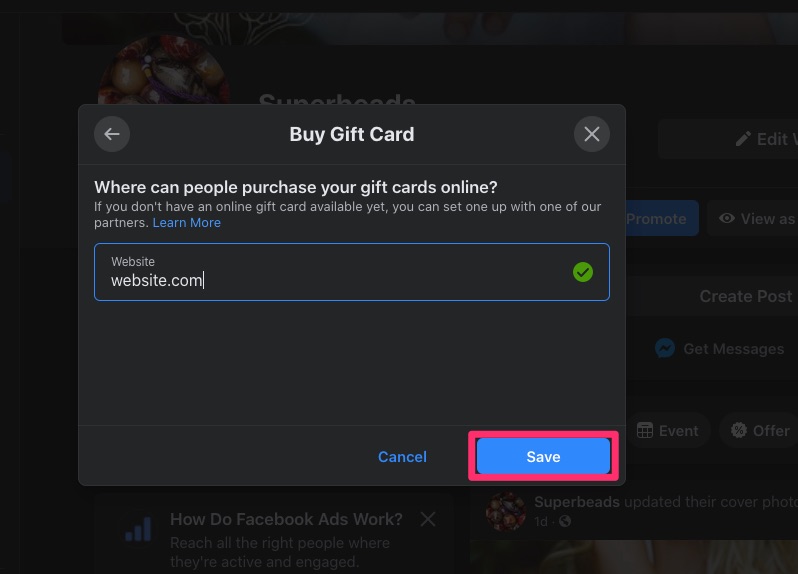
Αυτή η ενέργεια θα αντικαταστήσει το μπλε "+ Προσθήκη κουμπιού" με το κουμπί παρότρυνσης για δράση που επιλέξατε. Αλλά μπορείτε πάντα να επεξεργαστείτε αυτό που επιλέγετε.
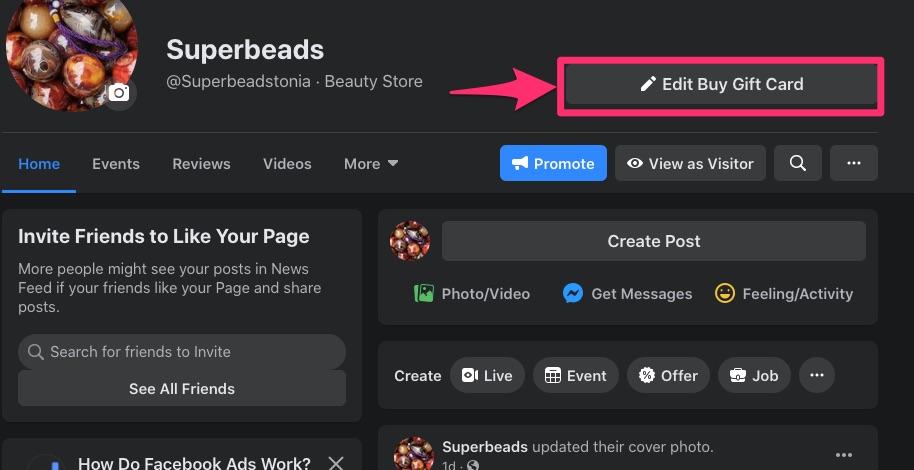
Οι "Κλήσεις τώρα" και "Αποστολή μηνύματος WhatsApp" ζητούν τον αριθμό τηλεφώνου σας, ενώ το "Αποστολή email" απαιτεί τη διεύθυνση email σας.
Όσο για το "Κράτηση τώρα", θα επιλέξετε αν το κουμπί θα πρέπει να συνδέεται με έναν ιστότοπο ή Facebook.
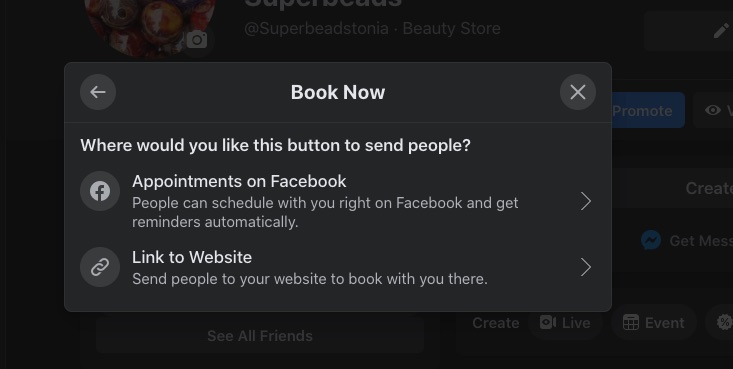
Εάν επιλέξετε "Ραντεβού στο Facebook", θα σας ζητήσει:
- Ορίστε τη διαθέσιμη ώρα και ημερομηνία
- Δείξτε στους χρήστες τις υπηρεσίες σας και
- Στείλτε επιβεβαίωση και αυτόματες υπενθυμίσεις στις κρατήσεις τους.
Κάντε κλικ στο «Επόμενο» για να συνεχίσετε.
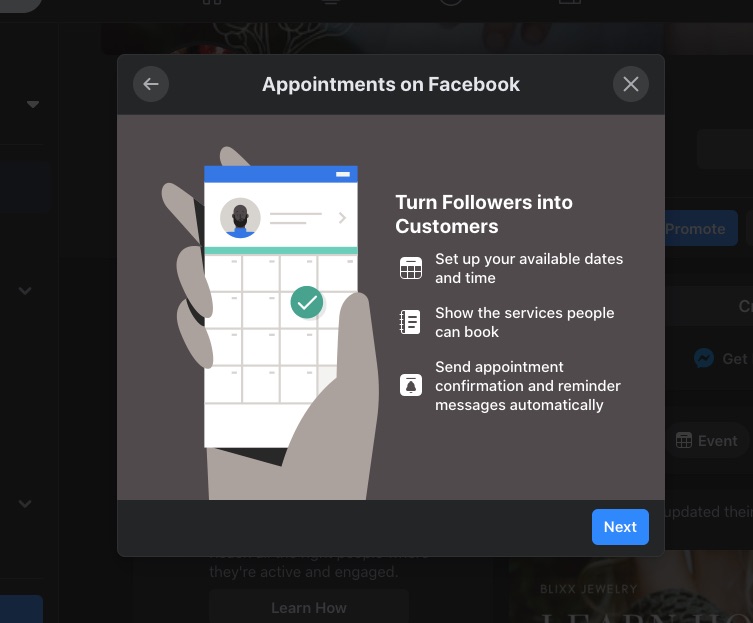
Ορίστε την κανονική ώρα και ημερομηνίες ραντεβού και δείξτε τη ζώνη ώρας σας. Κάντε κλικ στο "Επόμενο" ξανά.
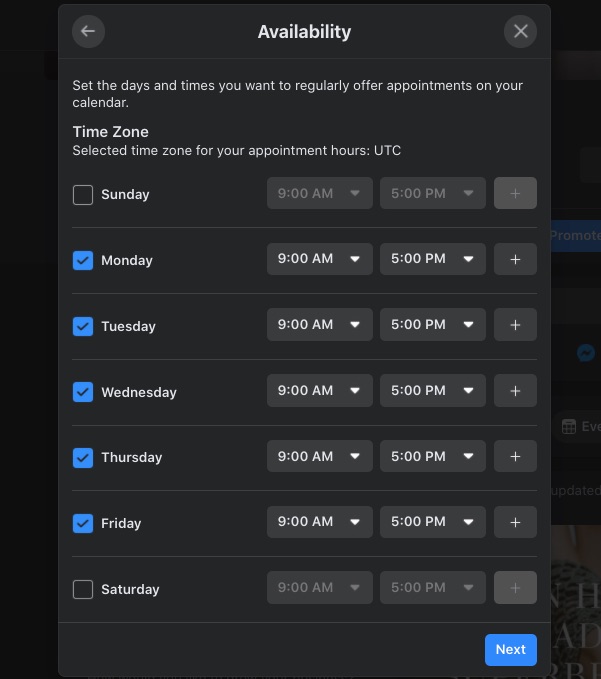
Προσαρμόστε τις προτιμήσεις επιβεβαίωσης ραντεβού και κάντε κλικ στο "Επόμενο"
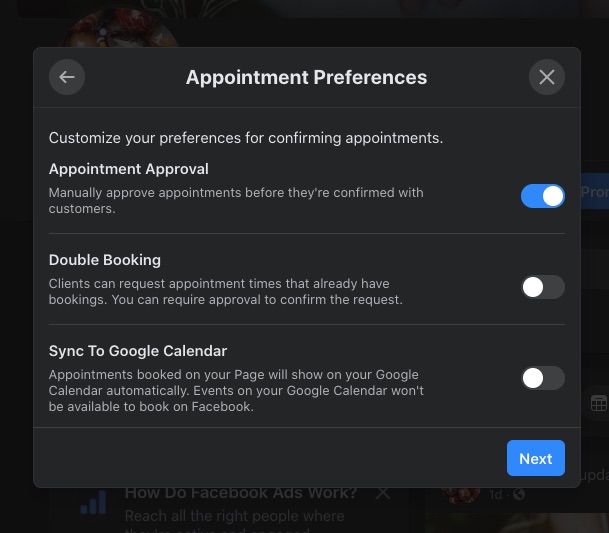
Εάν έχετε ήδη καταχωρίσει υπηρεσίες, κάντε κλικ στην επιλογή "Τέλος". Εάν δεν το έχετε κάνει, κάντε κλικ στην επιλογή "Προσθήκη υπηρεσίας" για να συνεχίσετε.
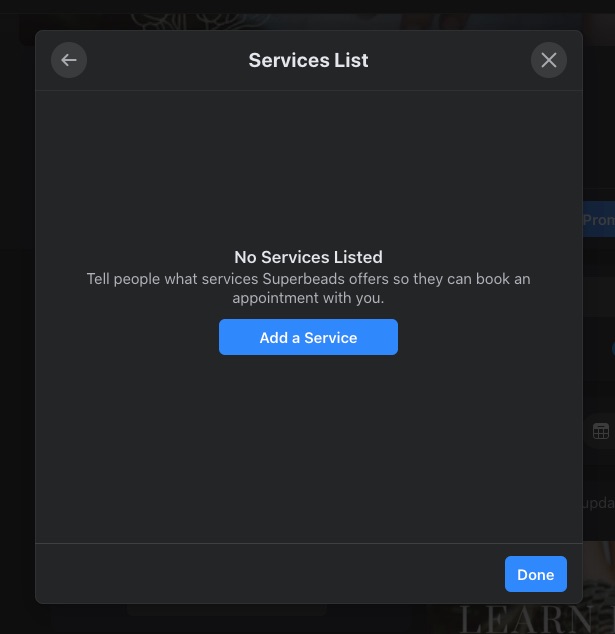
Στη συνέχεια, συμπληρώστε τη φόρμα που ακολουθεί με μια εικόνα.
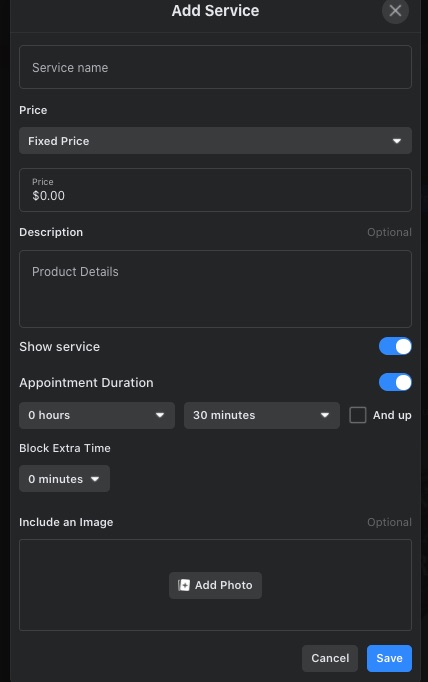
Αυτό θα δημιουργήσει τη λίστα υπηρεσιών σας. Κάντε κλικ στο "Τέλος" για να ολοκληρώσετε.
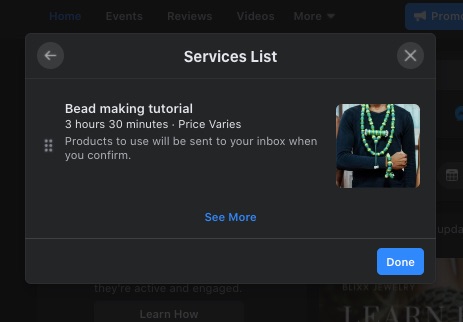
Μπορείτε επίσης να προσθέσετε υπηρεσίες χωρίς να χρησιμοποιήσετε την παρότρυνση για δράση "Κάντε κράτηση τώρα". Για να το κάνετε αυτό, κάντε κλικ στην καρτέλα "Υπηρεσία".
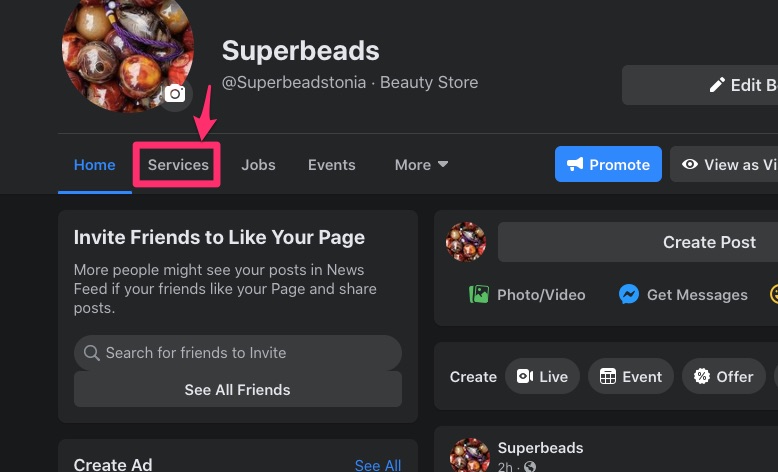
Αυτή η ενέργεια θα σας ζητήσει να προσθέσετε μια υπηρεσία και η υπόλοιπη διαδικασία είναι όπως πριν.
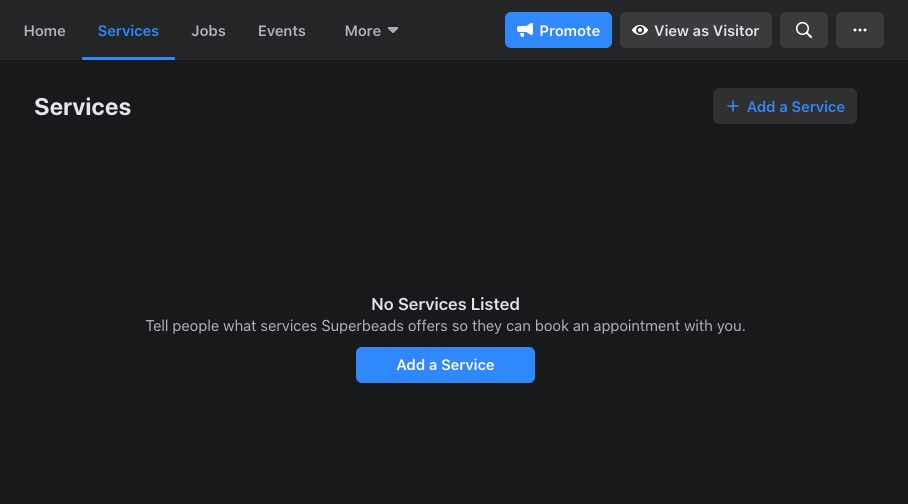
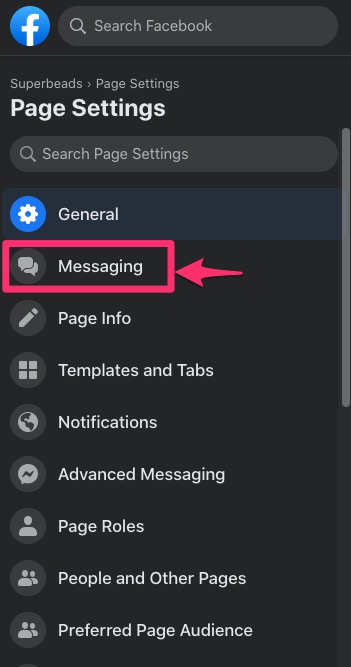
Οι ρυθμίσεις ανταλλαγής μηνυμάτων καλύπτουν τρεις ενότητες, δηλαδή
- Γενικές ρυθμίσεις
- Έναρξη συνομιλίας Messenger και
- Κατά τη διάρκεια μιας συνομιλίας Messenger

Γενικές ρυθμίσεις
Οι γενικές ρυθμίσεις σας επιτρέπουν να ενεργοποιήσετε το πλήκτρο "Enter" για την αποστολή μηνυμάτων. Οι πελάτες σας θα ήθελαν να λάβουν απάντηση σε πραγματικό χρόνο, οπότε σας επιτρέπει επίσης να ορίσετε συχνές ερωτήσεις και αυτόματες απαντήσεις για να τους βοηθήσετε όταν δεν είστε διαθέσιμοι.
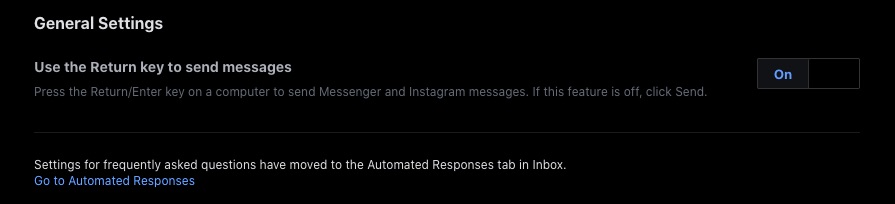
Ορισμός αυτόματων απαντήσεων σε:
- Χαιρετίστε τους χρήστες
- Μοιραστείτε και λάβετεformatιόν.
- Στείλτε επιβεβαιώσεις και
- Ακολουθω

Έναρξη συνομιλίας Messenger
Αυτό το δεύτερο μέρος ασχολείται με την ενεργοποίηση χαιρετισμών στο παράθυρο συνομιλίας. Μπορείτε να αντιγράψετε τον σύνδεσμό σας εδώ για να το χρησιμοποιήσετε μακριά από το Facebook για να οδηγήσετε τους ανθρώπους να ξεκινήσουν μια συνομιλία στη σελίδα σας.
Κάντε κλικ στο «Έναρξη» και ακολουθήστε τις οδηγίες για να συνδέσετε το δικό σας Facebook messenger στον ιστότοπό σας.
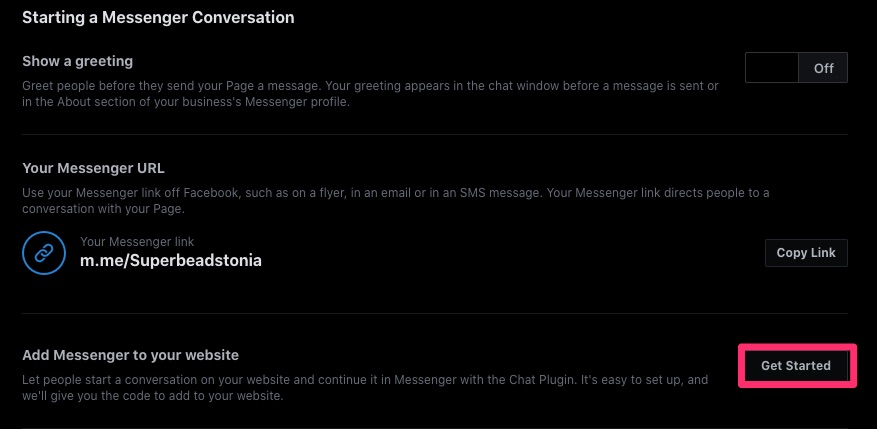
Μπορείτε να ενεργοποιήσετε την απάντηση "Μακριά" ή να ορίσετε χρονοδιαγράμματα για ώρες που δεν θα είστε διαθέσιμες. Κάντε κλικ στο "Επεξεργασία" για να συνεχίσετε.
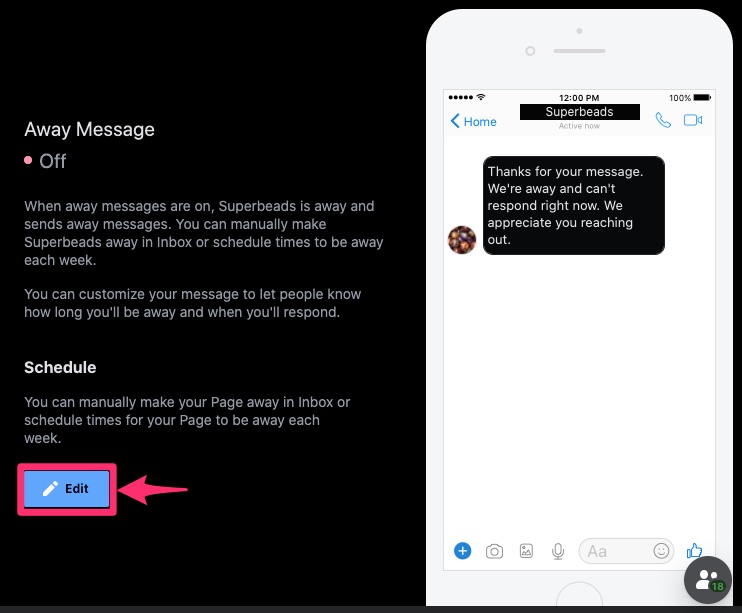
Μπορείτε επίσης να προσαρμόσετε το μήνυμα ώστε να μεταφέρεται περισσότερο ή λιγότεροformatιόν.
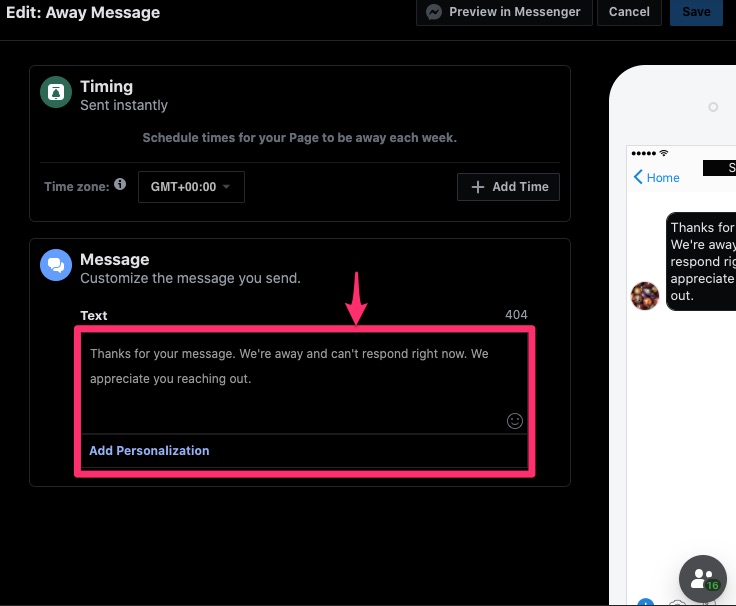
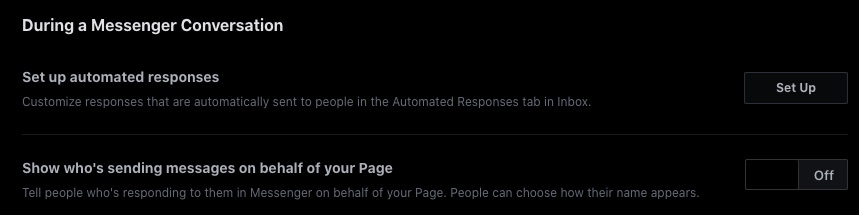
Μπορείτε να δημιουργήσετε τις Συχνές Ερωτήσεις (FAQ) προτείνοντας ερωτήσεις που μπορεί να έχουν οι άνθρωποι σχετικά με τη σελίδα σας. Στη συνέχεια, δώστε αυτόματες απαντήσεις στις ερωτήσεις.
Θα πρέπει επίσης να ρυθμίσετε αυτόματες απαντήσεις σε:
- Υπενθυμίστε στους χρήστες ένα ραντεβού
- Παρακολούθηση ραντεβού.
- Ευχαριστώ τους χρήστες που πρότειναν τη σελίδα σας και
- Ζητήστε συγνώμη για κακές εμπειρίες εάν δεν προτείνουν τη σελίδα σας
8. Ρύθμιση κριτικής
Ο Φορμπς ανέφερε ότι 84 τοις εκατό των ανθρώπων εμπιστευτείτε τις διαδικτυακές κριτικές όπως εμπιστεύονται τις προσωπικές προτάσεις. Εάν διευθύνετε μια τοπική επιχείρηση, θα σας βοηθήσει να ρυθμίσετε κριτικές για την επιχειρηματική σας σελίδα στο Facebook. Θα σας βοηθήσει να επεξεργαστείτε θετικά σχόλια και κοινωνικές αποδείξεις για την επιχείρησή σας.
Καθώς οι κριτικές σας αυξάνονται, τείνετε να βλέπετε αυτό που οι πελάτες σας βρίσκουν ελκυστικό για τις υπηρεσίες σας. Οι νέοι πελάτες σας βλέπουν επίσης τα δυνατά σας σημεία.
Η ρύθμιση κριτικών σημαίνει επίσης ότι πρέπει να σχεδιάσετε τρόπους διαχείρισης και αντιμετώπισης ανεπιθύμητων μηνυμάτων, αλλά αξίζει τον χρόνο σας. Οι βαθμολογίες με αστέρια στο Facebook εμφανίζονται επίσης στις αναζητήσεις Google.
Για να ρυθμίσετε κριτικές στη σελίδα της επιχείρησής σας, κάντε κλικ στην επιλογή "Ρυθμίσεις" στον αριστερό πίνακα ή στο μενού.
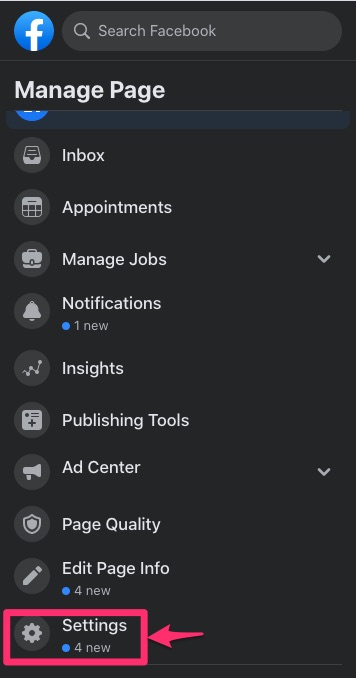
Επιλέξτε "Πρότυπα και καρτέλες"
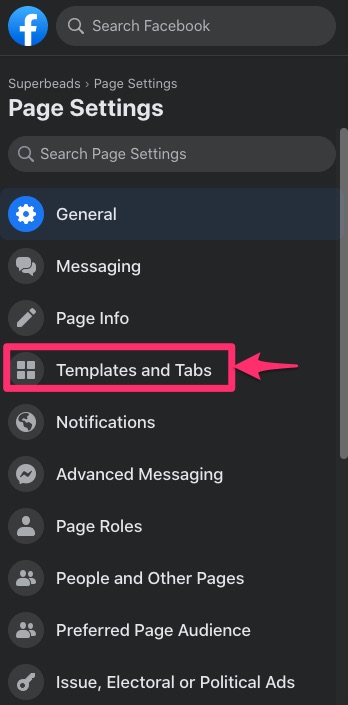
Στη συνέχεια, μετακινηθείτε προς τα κάτω στο "Κριτικές" και ενεργοποιήστε την καρτέλα δεξιά.
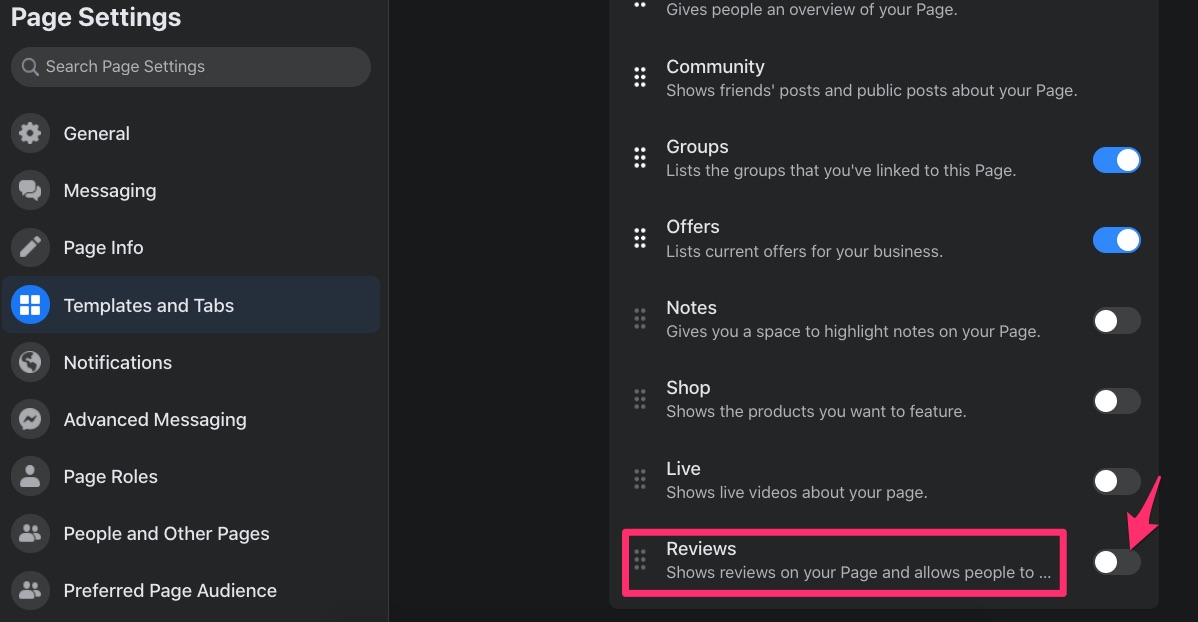
9. Δημιουργήστε την πρώτη ανάρτηση
Δημοσιεύστε εξαιρετικό περιεχόμενο πριν ξεκινήσετε να προσκαλείτε φίλους να αρέσουν στη σελίδα σας. Θα μπορούσε να είναι ένα πρωτότυπο περιεχόμενο που δημιουργήσατε ή να μοιραστείτε περιεχόμενο από ηγέτες του κλάδου σας.
Για να δημιουργήσετε την πρώτη σας ανάρτηση, μεταβείτε στο "Δημιουργία ανάρτησης" στην επάνω δεξιά πλευρά της σελίδας σας.
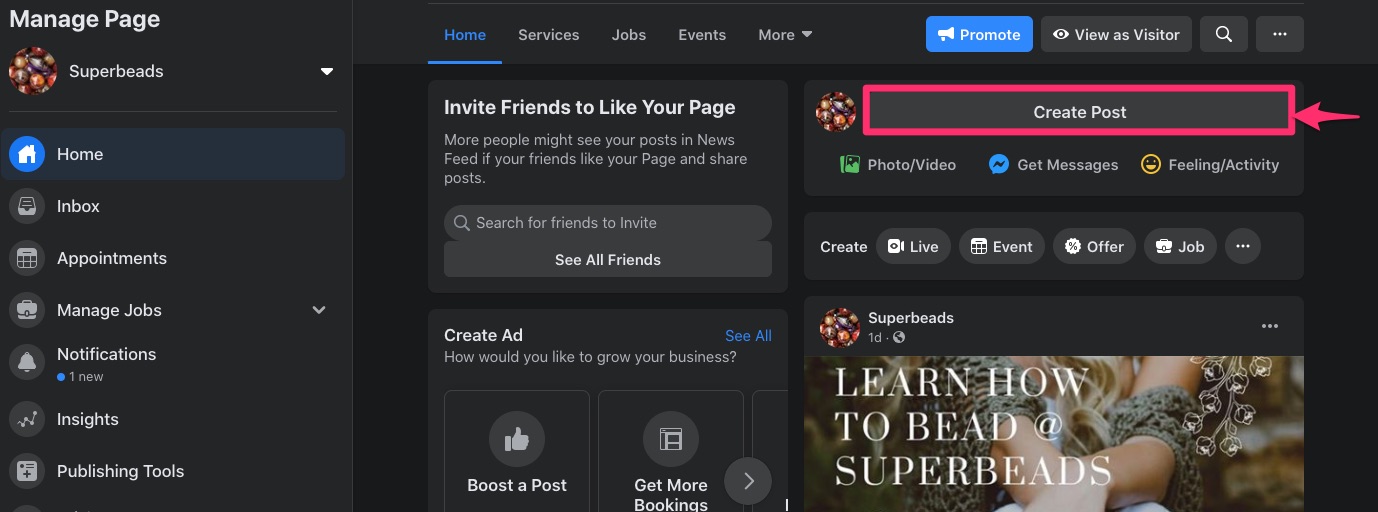
Πληκτρολογήστε ή επικολλήστε το περιεχόμενό σας στην ενότητα που έχει "Γράψτε κάτι στο" Όνομα σελίδας ""
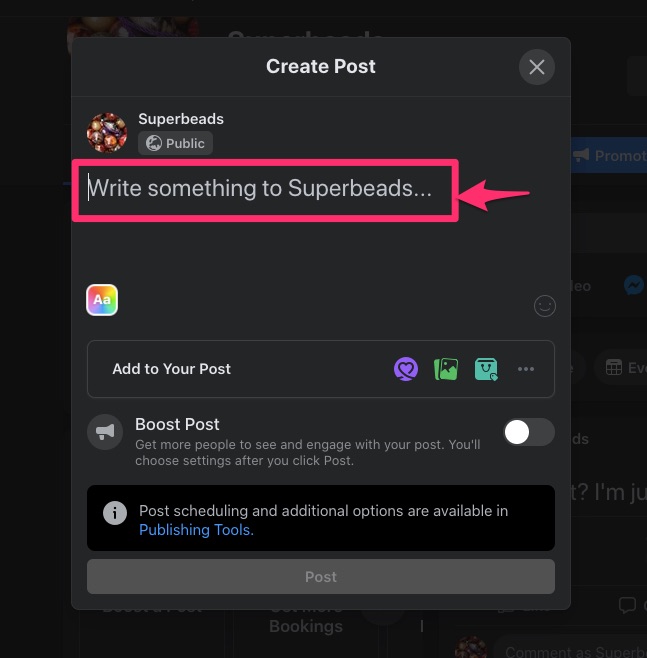
Το Facebook σάς επιτρέπει να κάνετε προσθήκες στην ανάρτησή σας.
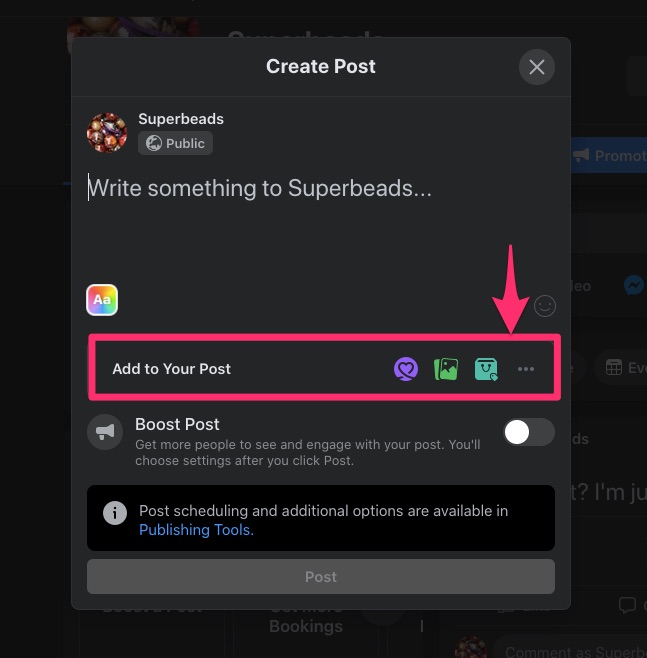
Το μοβ εικονίδιο σάς επιτρέπει να προσθέσετε μια ειδοποίηση "Ενημέρωση COVID-19" στην κορυφή της ανάρτησής σας.
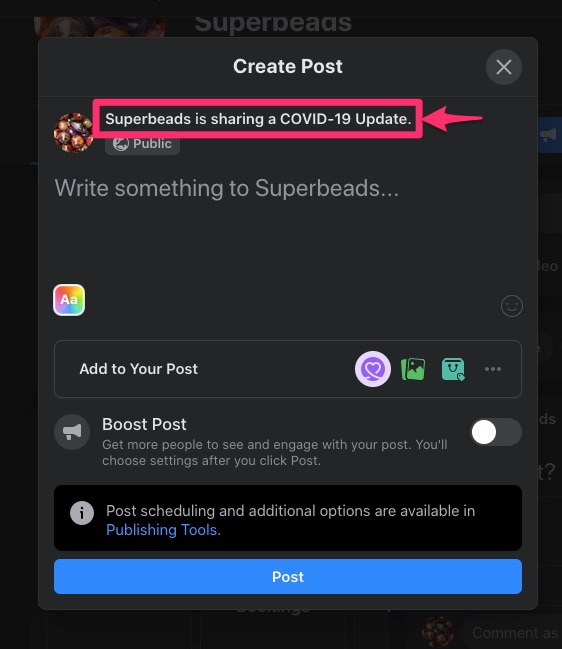
Μπορείτε να προσθέσετε εικόνες και βίντεο με το εικονίδιο εικόνας. Αυτό το εικονίδιο σάς επιτρέπει να εισάγετε φωτογραφίες από τον υπολογιστή σας και να τις τοποθετείτε κάτω από την ανάρτησή σας.
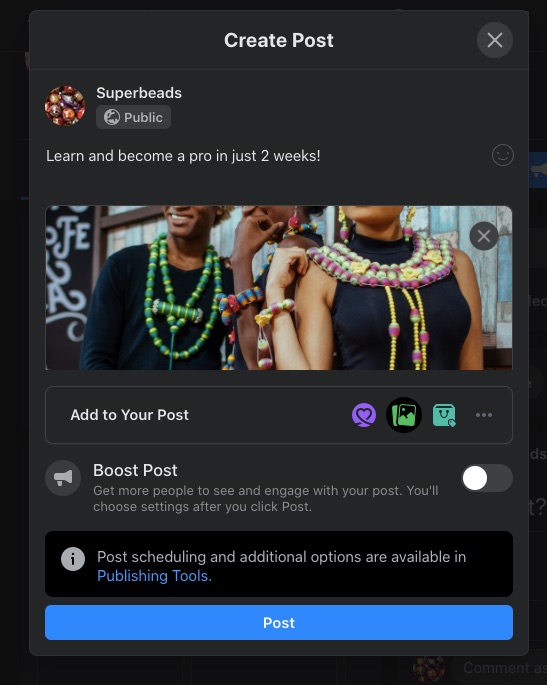
Εάν κάνετε κλικ στο εικονίδιο "Προϊόντα ετικέτας", σας ζητά να ανεβάσετε τις φωτογραφίες ή τα βίντεο που θέλετε να προσθέσετε ετικέτα.
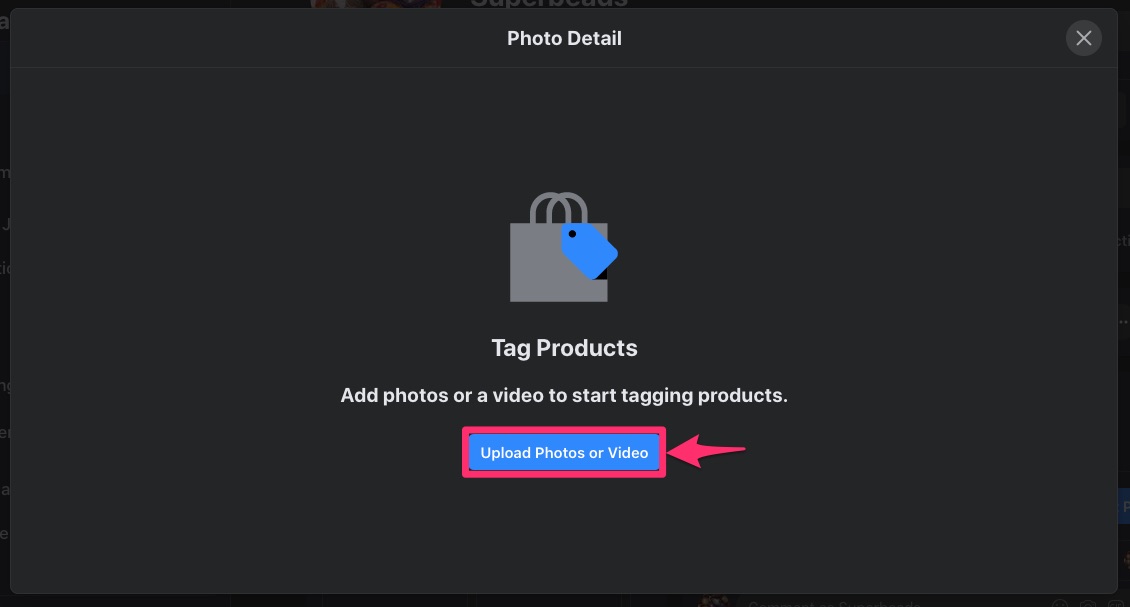
Μετά τη μεταφόρτωση, μπορείτε να κάνετε κλικ σε προϊόντα της εικόνας για να το προσθέσετε σε ετικέτες για να τα αγοράσουν οι χρήστες απευθείας από την ανάρτησή σας.
Κάνοντας κλικ στις τρεις κουκκίδες ανοίγει περισσότερα στοιχεία που μπορείτε να προσθέσετε στην ανάρτησή σας.
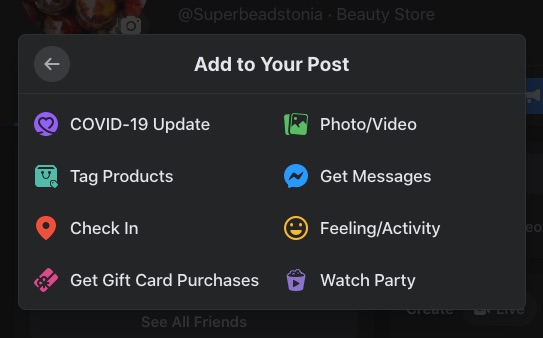
Όταν ολοκληρώσετε τη δημιουργία της ανάρτησης, 0 μπορείτε να επιλέξετε να την ενισχύσετε προτού κάνετε κλικ στο "Δημοσίευση".
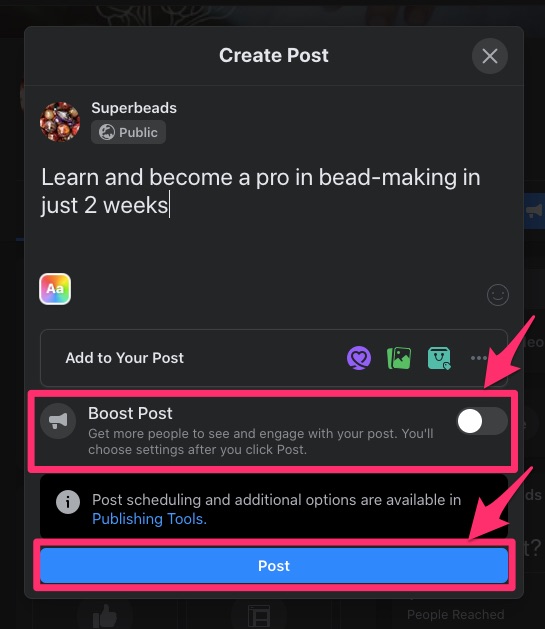
Όταν κάνετε κλικ στο "Δημοσίευση", ανοίγει επιπλέον ρυθμίσεις που σας επιτρέπουν να ορίσετε:
- Goal
- Κουμπί CTA
- Κατηγορία διαφημίσεων
- Δημογραφικά στοιχεία κοινού στόχου
- Διάρκεια διαφήμισης
- Συνολικός προϋπολογισμός
- Τοποθέτηση διαφημίσεων (π.χ. Instagram, Facebook κ.λπ.) και
- Μέθοδος πληρωμής
Η δεξιά πλευρά δείχνει
- Η προεπισκόπηση διαφήμισης
- Εκτιμώμενα καθημερινά αποτελέσματα και
- Περίληψη πληρωμών
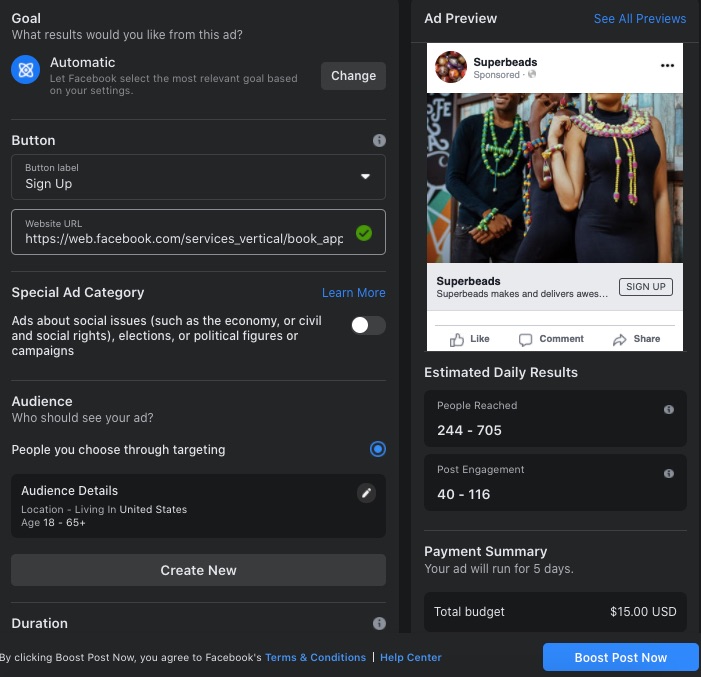
Η ενίσχυση της ανάρτησής σας επιτρέπει να προσεγγίσει περισσότερα άτομα, αλλά πρέπει να είστε πρόθυμοι να αποδεχτείτε τους όρους χρήσης του Facebook προτού κάνετε κλικ στο "Ενίσχυση ανάρτησης τώρα".
10. Δημοσίευση της σελίδας και αποστολή προσκλήσεων
Το νέο Facebook δημοσιεύει τις σελίδες σας στις οποίες παρέχετε τη σελίδα σαςformatιόν. Μερικοί άνθρωποι καταργούν τη δημοσίευση των σελίδων τους όταν δεν είναι έτοιμοι για το κοινό να δει το περιεχόμενό τους. Έτσι, εάν κάνατε το ίδιο πράγμα, κανείς δεν θα δει την ανάρτησή σας σε αυτό το σημείο έως ότου κάνετε ξανά ορατή τη σελίδα.
Παρόλα αυτά, πρέπει να είστε διαχειριστής του λογαριασμού για να έχετε πρόσβαση στις ρυθμίσεις.
Έτσι, για να δημοσιεύσετε τη σελίδα σας, μεταβείτε στις "Ρυθμίσεις" στο newsfeed σας στο αριστερό μενού. Στη συνέχεια, κάντε κλικ στο "Ορατότητα σελίδας" στις γενικές ρυθμίσεις θα εμφανιστεί "Ορατότητα σελίδας"
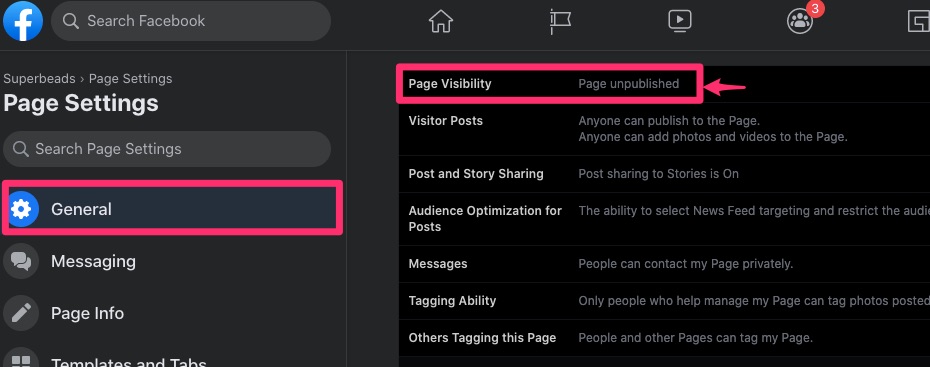
Αυτό θα το ανοίξει και θα σας επιτρέψει να αλλάξετε την κατάσταση σε "Δημοσίευση σελίδας". Όταν τελειώσετε, κάντε κλικ στην επιλογή "Αποθήκευση αλλαγών".
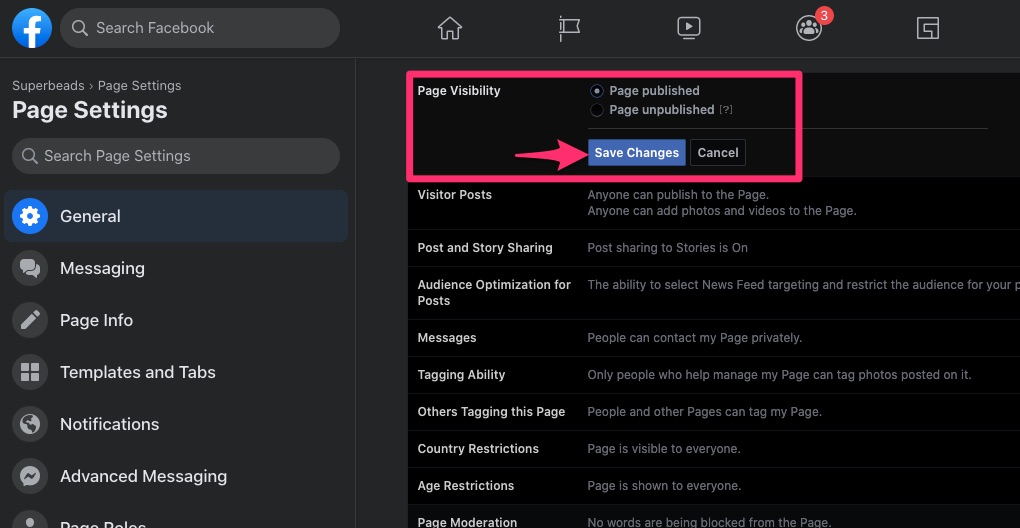
Ωστόσο, μπορείτε να περιορίσετε την ορατότητα ώστε να εξυπηρετεί μόνο το κοινό-στόχο σας. Ένα μικρότερο κοινό-στόχος αυξάνει τις πιθανότητες των ατόμων να δουν την ανάρτησή σας.
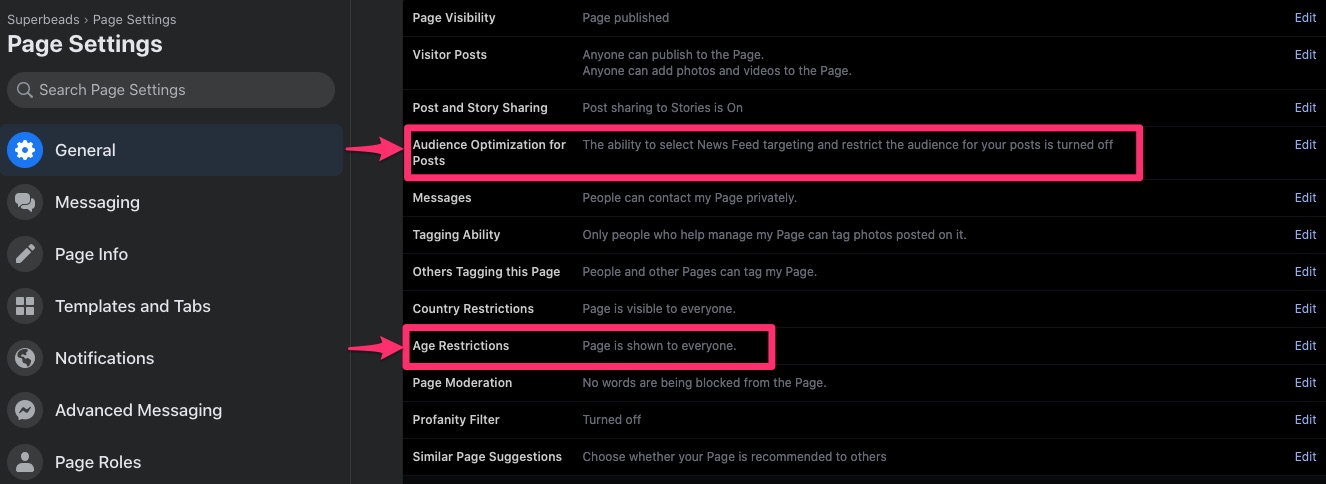
Μόλις δημοσιεύσετε τη σελίδα σας, μπορείτε να αρχίσετε να προσκαλείτε τους φίλους σας στο Facebook να δουν την ανάρτησή σας.
Ένας τρόπος για να το κάνετε αυτό είναι να μετακινηθείτε προς τα κάτω στην ενότητα "Πρόσκληση φίλων για να σας αρέσει η σελίδα σας" στη σελίδα. Στη συνέχεια, κάντε κλικ στην επιλογή "Εμφάνιση όλων των φίλων".
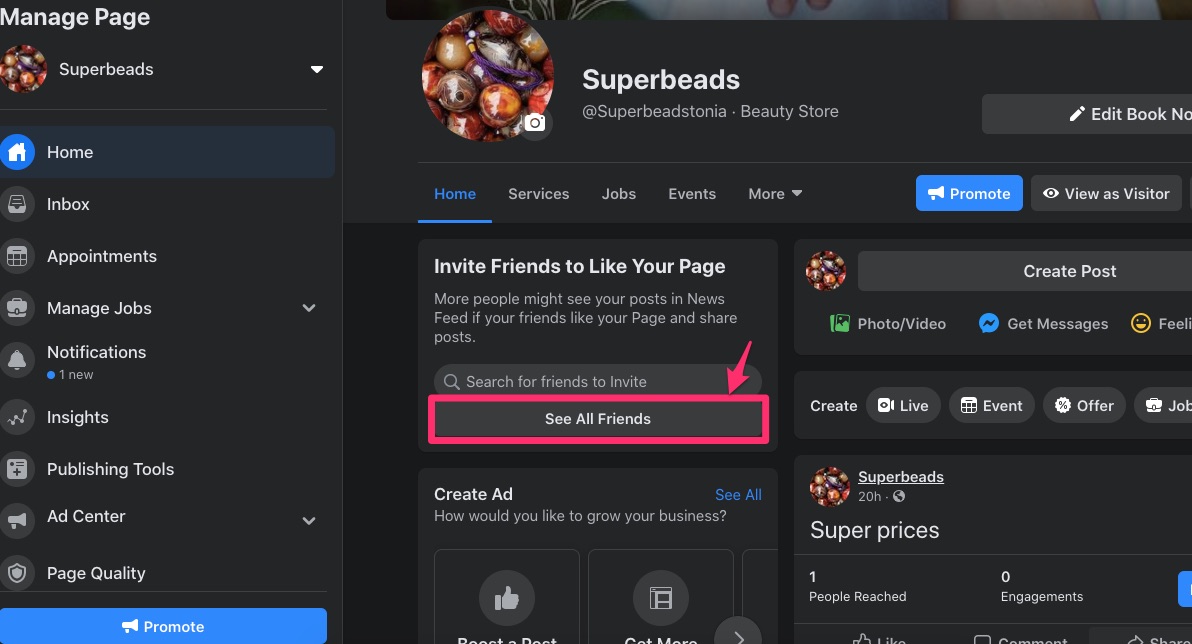
Ένας άλλος τρόπος είναι να κάνετε κλικ στις τρεις κουκκίδες πάνω δεξιά στη σελίδα σας και να επιλέξετε "Πρόσκληση φίλων" από το αναπτυσσόμενο μενού.
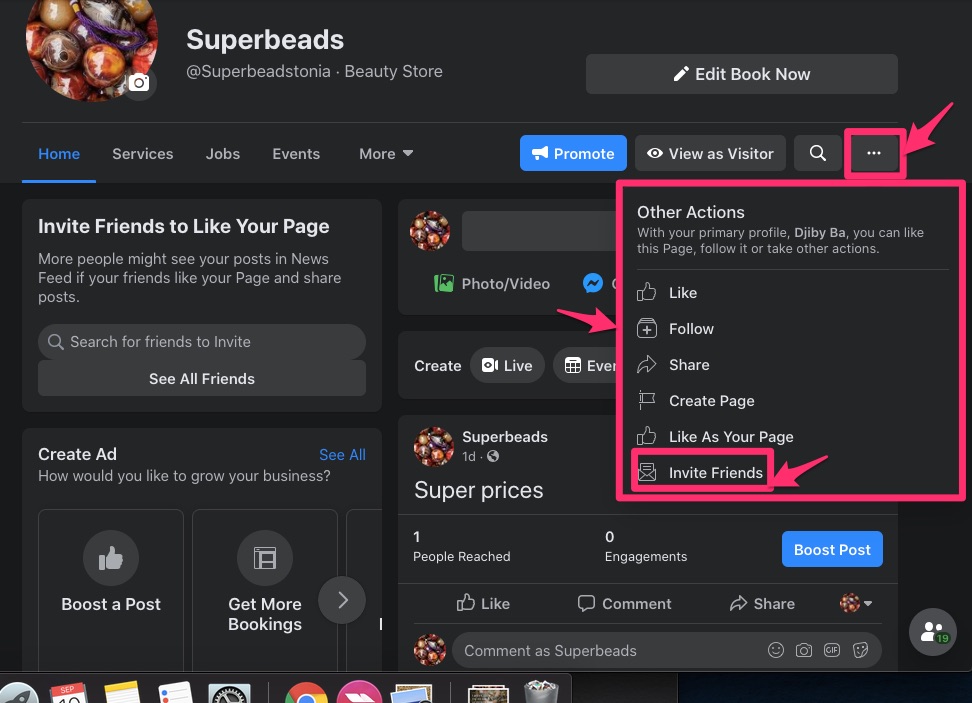
Και τα δύο προϊόντα δράσης
Καθώς οι χρήστες αρέσουν ή ακολουθούν τη σελίδα σας, λαμβάνουν ενημερώσεις στη ροή ειδήσεών τους.
11. Εκχώρηση ρόλων σελίδας
Ως δημιουργός της σελίδας, γίνετε αυτόματα διαχειριστής. Εκτός από την εξουσία χειρισμού της σελίδας, μόνο εσείς μπορείτε να εκχωρήσετε ρόλους σε μέλη της ομάδας σας. Αν και πολλά άτομα μπορούν να δουλέψουν στην ίδια σελίδα ταυτόχρονα με βάση τους ρόλους τους, καθένας από αυτούς πρέπει να έχει προσωπικό λογαριασμό στο Facebook.
Ακολουθεί μια περιγραφή των ρόλων και του τι μπορούν να κάνουν.
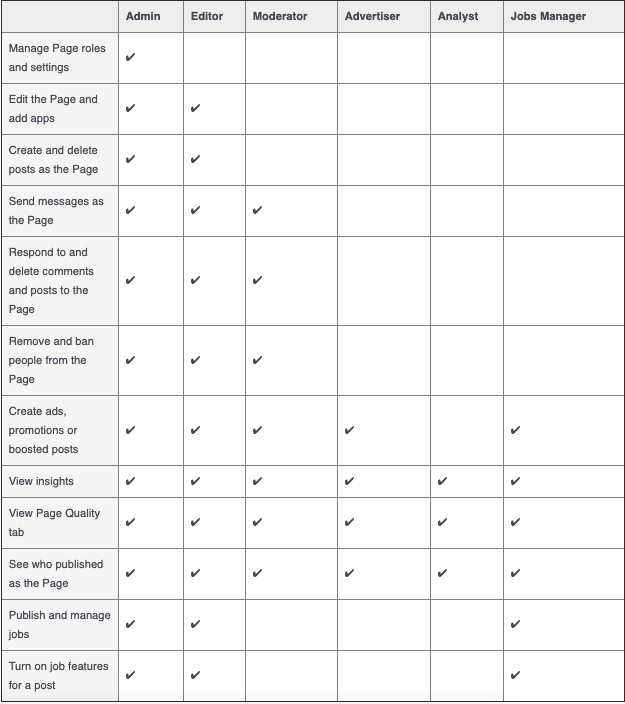
Για να εκχωρήσετε ρόλους, κάντε κλικ στο "Ρυθμίσεις" για να μεταβείτε στις ρυθμίσεις της σελίδας.
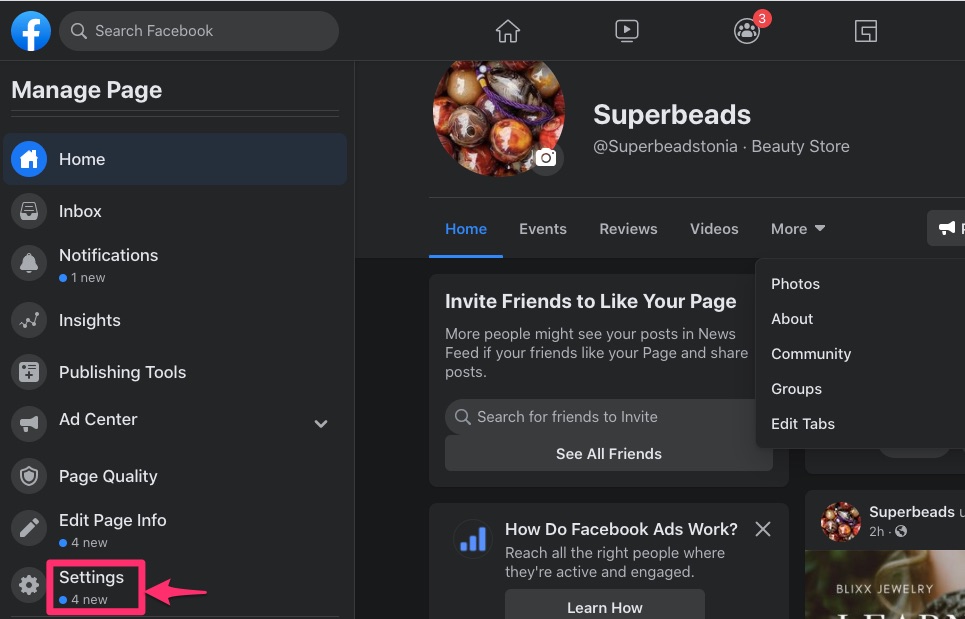
Επιλέξτε "Ρόλοι σελίδας".
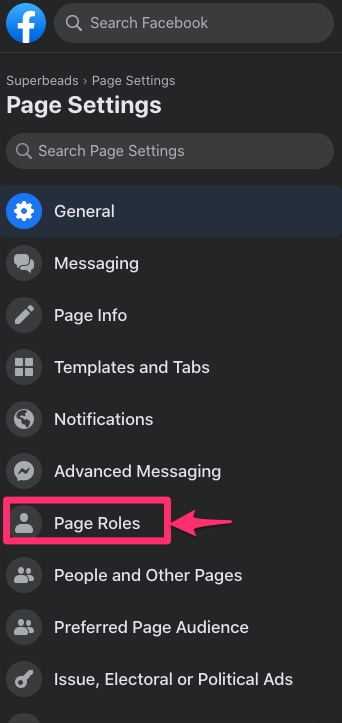
Πληκτρολογήστε το όνομα ή το email στο πεδίο που παρέχεται για τους ρόλους και επιλέξτε το ρόλο ενός ατόμου. Κάντε κλικ στο «Προσθήκη» όταν τελειώσετε.
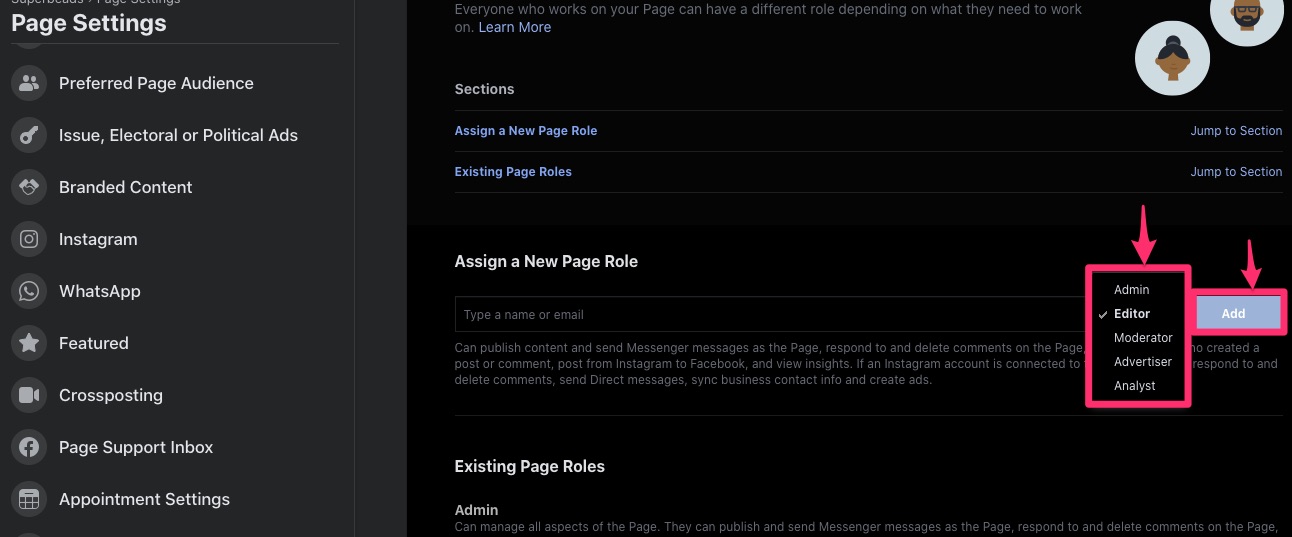
Προωθήστε την επιχειρηματική σας σελίδα στο Facebook οργανικά
Σίγουρα ήταν διασκεδαστικό να δημιουργήσετε τη νέα σας σελίδα στο Facebook χρησιμοποιώντας τον αναλυτικό οδηγό εδώ. Επιπλέον, τώρα γνωρίζετε πώς να προωθήσετε τις αναρτήσεις σας με διαφημίσεις στο Facebook. Ωστόσο, δεν μπορείτε να βασιστείτε αποκλειστικά σε διαφημίσεις μόνο.
Εάν με επιτρέψετε, θα σας δείξω τρόπους για να προωθήσετε τη σελίδα σας οργανικά.
Ξεκινήστε με μια λίστα ελέγχου
Η δημιουργία μιας λίστας ελέγχου σάς βοηθά να θυμάστε τι χρειάζεστε για να επιτύχετε τους στόχους που έχετε θέσει για την επιχείρηση ή την επωνυμία σας. Δεν χρειάζεται να λαμβάνει μεγάλο αριθμό οπαδών.
Ίσως θέλετε να:
- Δημιουργήστε ένα μικρό κοινό που θα αλληλεπιδράσει με τη σελίδα σας
- Λάβετε περισσότερες κρατήσεις
- Ενισχύστε μια ανάρτηση
- Λάβετε περισσότερα μηνύματα
- Προωθήστε τη σελίδα σας ή
- Αποκτήστε περισσότερους οδηγούς
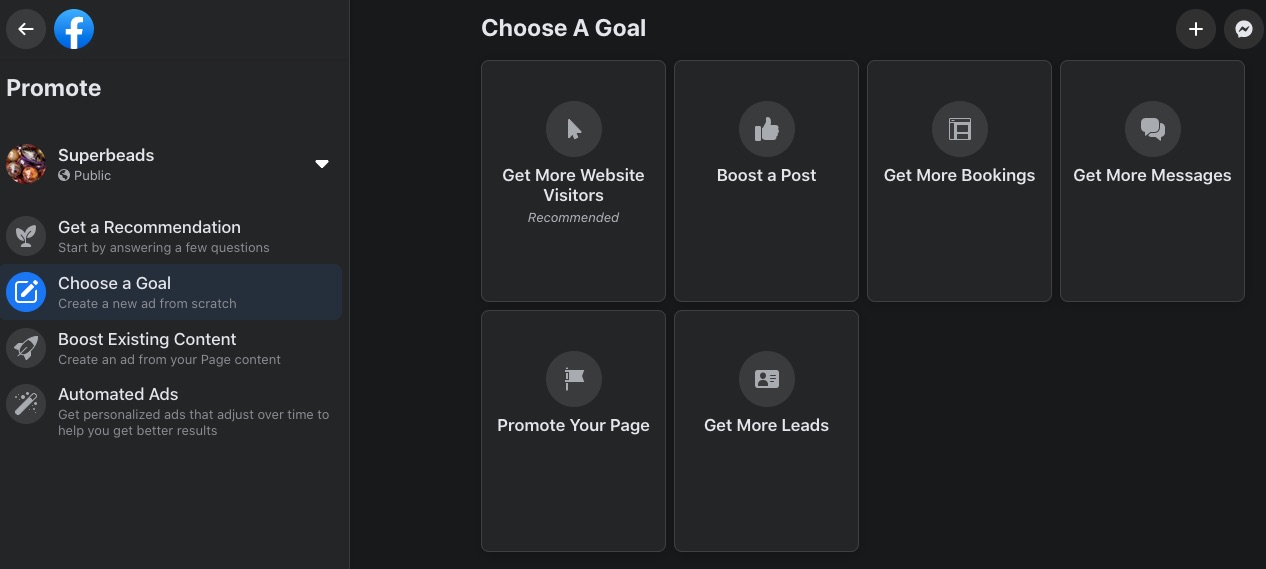
Αυτό είναι που σκέφτεστε βαθιά
- Γιατί δημιουργήσατε πρώτα τη σελίδα
- Ποιος αποτελεί το κοινό-στόχο σας
- Τα σχέδιά σας να προσελκύσετε το τρέχον κοινό σας
- Προσέλκυση νέων ανθρώπων και πολλά άλλα
Επισκεφτείτε ξανά τη λίστα ελέγχου σας συχνά για να θυμηθείτε τι έχει σημασία.
Εργαστείτε στη στρατηγική μάρκετινγκ περιεχομένου στο Facebook
Το Facebook τιμωρεί πλέον τους εμπόρους που προσπαθούν να «παίξουν το σύστημα» με δολώματα κλικ και άλλες ανεπιθύμητες τακτικές. Η πλατφόρμα θέλει να εμπλέξετε το κοινό σας στη συζήτηση προτού ρίξετε συνδέσμους. Έχει γίνει παραβίαση του Facebook ToS να είναι υπερβολικά προωθητικό στην πλατφόρμα.
Η παρακολούθηση των βέλτιστων πρακτικών στο Facebook θα ενισχύσει τη συνολική στρατηγική μάρκετινγκ κοινωνικών μέσων. Εδώ είναι μερικές στρατηγικές που μπορούν να βοηθήσουν.
Δημοσιεύσεις βάσει ερωτήσεων
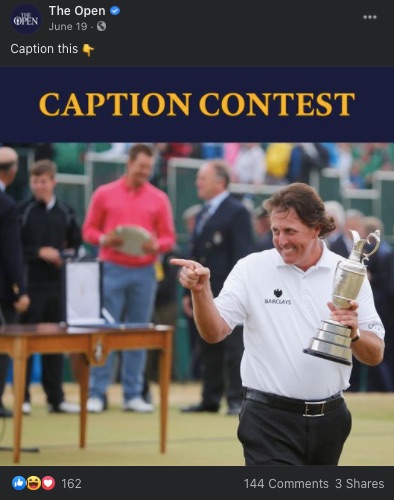
Ως μέλος της κοινότητας, θέλετε να βεβαιωθείτε ότι δεν είστε ο μόνος που μιλάει. Πρέπει να ακούσετε το κοινό σας και να αναγνωρίσετε τις προτάσεις τους.
Ένας φυσικός τρόπος για να κάνετε τους χρήστες σας να σας απαντήσουν είναι να δημοσιεύσετε περιεχόμενο βάσει ερωτήσεων. Είναι εντάξει αν δεν έχουν τις ίδιες προβολές αρκεί να τους δώσετε να συνεισφέρουν. Ωστόσο, πρέπει να παρακολουθήσετε το περιεχόμενο που δημοσιεύετε σε μια επιχειρηματική σελίδα.
Ακολουθεί ένα παράδειγμα α ανάρτηση βάσει ερωτήσεων.
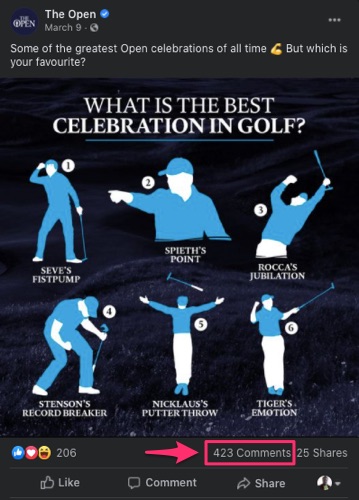
Η παραπάνω εικόνα δείχνει υψηλές μετοχές και σχόλια. Επιπλέον, καθώς περισσότερα άτομα αλληλεπιδρούν με το περιεχόμενό σας, ο αλγόριθμος Facebook τείνει να το χαρακτηρίζει οργανικά.
Φωτογραφίες
Στο Facebook, δημοσιεύσεις που περιέχουν φωτογραφίες αυξάνει την εμπλοκή κατά 87 τοις εκατό. Επομένως, δεν πρέπει να σας ενοχλεί ότι το Facebook αναμένει από εσάς να διατηρήσετε το περιεχόμενό σας μέσα στην πλατφόρμα. Ωστόσο, σας επιτρέπει να κάνετε αλληλογραφία με έναν επαγγελματικό λογαριασμό Instagram.
Προτιμά δημοσιεύσεις βασισμένες σε φωτογραφίες από άλλες αναρτήσεις που συνδέονται με άλλες πλατφόρμες. Χρησιμοποιήστε λοιπόν εικόνες, meme, στιγμιότυπα, gif, infographics και διαφορετικές εικόνες για να βάλετε τις αναρτήσεις σας.
Κάντε ό, τι μπορείτε για να πουλήσετε στο Facebook.
Δείτε το παρακάτω παράδειγμα. Η εικόνα ζητά να μοιραστεί, να σχολιάσει και να αντιδράσει φυσικά.
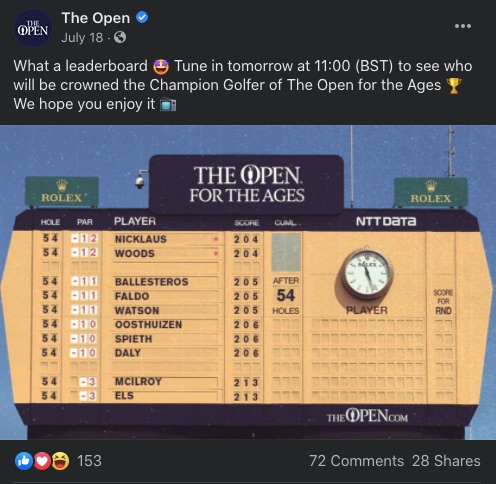
A σαν τον πίνακα αποτελεσμάτων είναι σπάνιο και σίγουρα θα προσελκύσει το κοινό του γκολφ σας.
- Woods και Nicklaus
- Ballesteros, Faldo και Watson
- Oosthuizen, Spieth και Daly
- McIlroy και Els
Σπάνια, θα συμφωνούσατε.
Τώρα, δείτε την απόδοση της ανάρτησης: πάνω από 150 αντιδράσεις, 72 σχόλια και 28 κοινές χρήσεις.
Ενημερώσεις βίντεο
Ζωντανά βίντεο σας απολαμβάνουν έξι φορές περισσότερη κίνηση από τα κανονικά βίντεο, οπότε ίσως θελήσετε να το χρησιμοποιήσετε ως μία από τις στρατηγικές σας. Ειδοποιούν το κοινό σας και τους κάνουν να συγκλίνουν εντός του χρονικού διαστήματος που έχετε ορίσει. Εάν έχετε υπέροχο περιεχόμενο, αυτή η τακτική είναι καλύτερη από το να προσπαθείτε να ξεπεράσετε τον αλγόριθμο του Facebook.
Ενημερώσεις συμβάντων με φωτογραφία
Λειτουργεί όπως οι ενημερώσεις βίντεο. Οι ενημερώσεις εκδηλώσεων μοιράζονται μια εκδήλωση που θα λατρέψει το κοινό σας. Θα πρέπει να αξιοποιήσει τις ψυχογραφικές και συμπεριφορικές τους τάσεις.
Για παράδειγμα, εάν το κοινό σας λατρεύει να παίζει γκολφ, τότε το να βλέπετε τους Jack Nicklaus και Tiger Woods να παίζουν θα ήταν ένα πολύ ενδιαφέρον γεγονός για αυτούς. Κοίτα στο αριθμοί δέσμευσης σε αυτήν την ανάρτηση; πάνω από 700 αντιδράσεις, 167 σχόλια και 82 μετοχές.
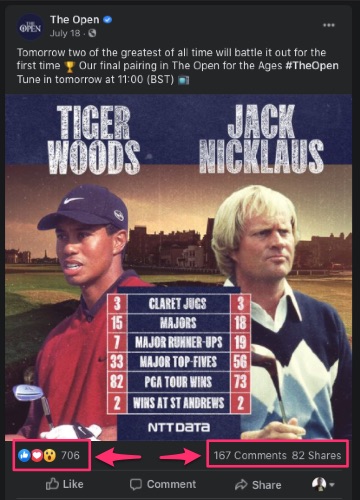
Ιστορίες Facebook
Ενθαρρύνετε τους οπαδούς σας να ελέγχουν τακτικά τις αναρτήσεις σας με περιεχόμενο που βασίζεται σε ιστορίες. Με περίπου 500 εκατομμύρια ενεργούς χρήστες ιστοριών στο Facebook, έχετε αρκετό κοινό για να μάθετε τι λειτουργεί.
Ξεκινήστε μια ομάδα Facebook
Η γενική μείωση της οργανικής προσέγγισης του Facebook εξηγεί τον λόγο για τη μετάβαση στις ομάδες του Facebook. Εάν η επωνυμία σας επικεντρώνεται στην εκπαίδευση της κοινότητας και στην επίλυση προβλημάτων, η έναρξη μιας ομάδας Facebook μπορεί να είναι το καλύτερο στοίχημά σας.
Προσελκύστε το κοινό σας
Οι πελάτες που αναμένουν από την προτιμώμενη επωνυμία τους να προσφέρουν εξυπηρέτηση πελατών μέσω μιας πλατφόρμας κοινωνικών μέσων αποτελούν το 63% του κοινού. Επιπλέον, το 90 τοις εκατό εκείνων στα μέσα κοινωνικής δικτύωσης έχουν ήδη επικοινωνήσει με μια μάρκα στην προτιμώμενη πλατφόρμα τους
Δεν μπορείς να ξεκινήσεις μια επιχείρηση και να περιμένεις ότι θα λειτουργήσει μόνη της. Σανwise, αν παραμελήσετε τη σελίδα της επιχείρησής σας στο Facebook θα έδινε στους πελάτες σας την εντύπωση ότι δεν την παίρνετε στα σοβαρά.
Πάνω από 80 εκατομμύρια μικρές επιχειρήσεις χρησιμοποιούν το Facebook Pages για τις εταιρείες τους παγκοσμίως. Μπορείτε να χάσετε τις πωλήσεις και ακόμη και τους πελάτες σας όταν δεν ανταποκρίνεστε εγκαίρως.
Παρόλο που κανείς δεν περίμενε να παραμείνουν κολλημένοι στη συσκευή σας, πρέπει να παρακολουθείτε τις συνομιλίες και τις ειδοποιήσεις σας.
Μετρήστε την απόδοση της επιχειρηματικής σας σελίδας στο Facebook
Πειραματιστείτε με διαφορετικούς τύπους περιεχομένου και παρακολουθήστε την απόδοσή σας με το Facebook Insights. Μπορεί να χρειαστεί χρόνος, αλλά τελικά θα ξέρετε τι λειτουργεί.
Κάντε κλικ στο "Insights" στο αριστερό πλαίσιο ή κάντε κύλιση προς τα κάτω στο "Insights" στη σελίδα και κάντε κλικ στο "See All".
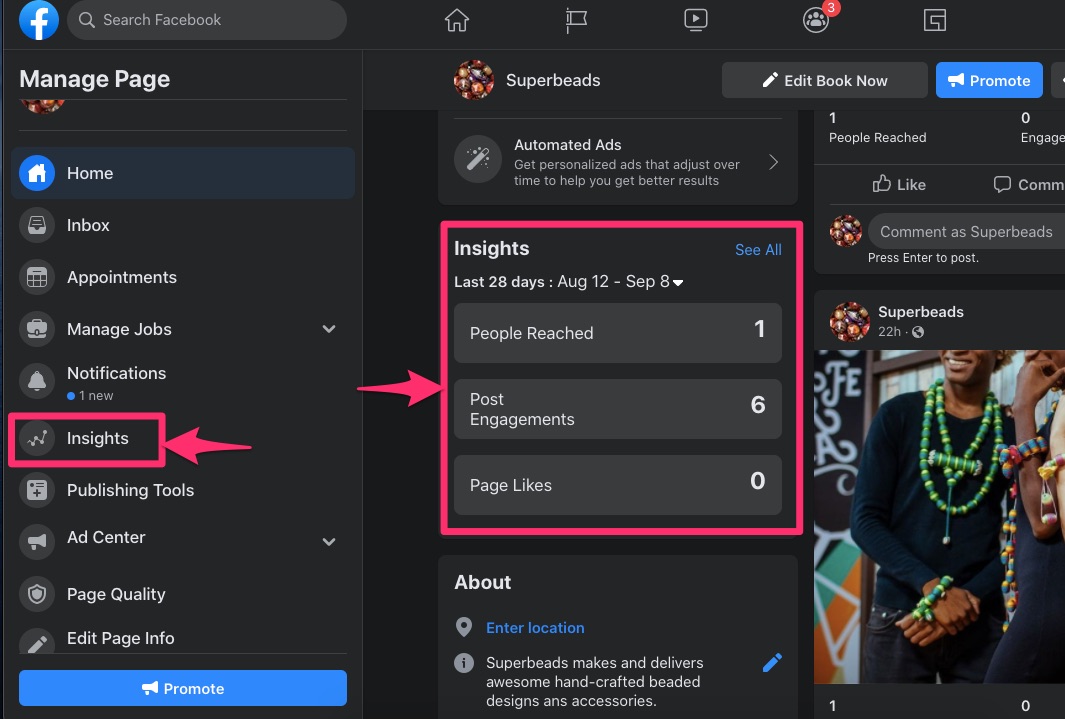
Αυτό θα σας δώσει μια επισκόπηση των δραστηριοτήτων στη σελίδα σας.
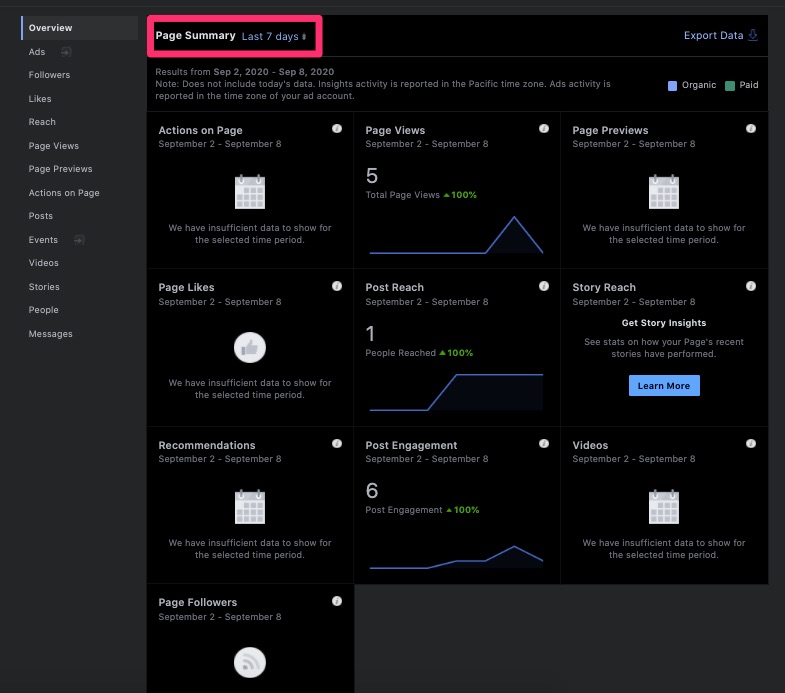
Μπορείτε να αλλάξετε το χρονικό πλαίσιο στη σύνοψη σελίδων για να παρακολουθείτε καλύτερα την απόδοση.
Τύλιξε
Αυτός ο οδηγός κάλυψε τα βασικά πράγματα που πρέπει να γνωρίζετε κατά την έναρξη μιας επιχείρησης στο Facebook. Παρόλα αυτά, θα γνωρίζετε διαισθητικά πώς να χειρίζεστε τα υπόλοιπα καθώς έρχονται.
Μην σταματήσετε στην πρώτη σας ανάρτηση. Δημοσιεύστε καθημερινά για να αυξήσετε τις πιθανότητες να συναντήσετε κάποια από τα 74 τοις εκατό που επισκέπτονται το Facebook καθημερινά.
Το Facebook κατατάσσει ακόμη και περιεχόμενο που εμφανίζεται στη ροή ειδήσεων κάθε ατόμου. Επομένως, πέρα από τη διαφήμιση, πρέπει να προσπαθήσετε να δημιουργήσετε ελκυστικό περιεχόμενο.


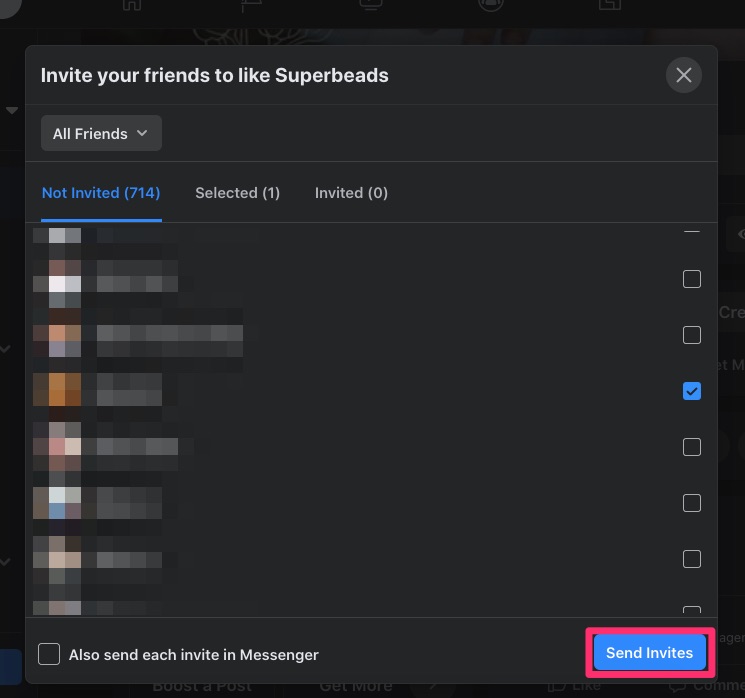


Σχόλια απαντήσεις 0